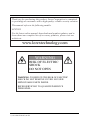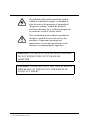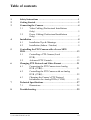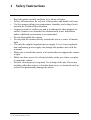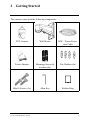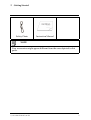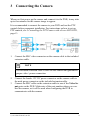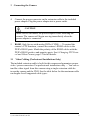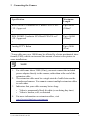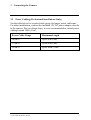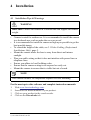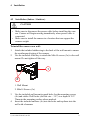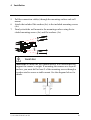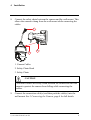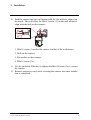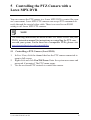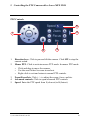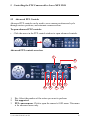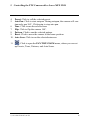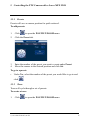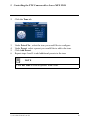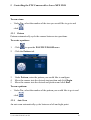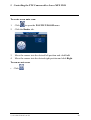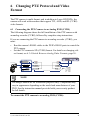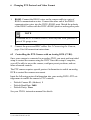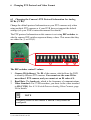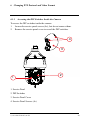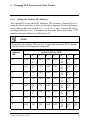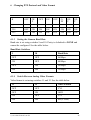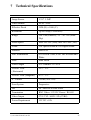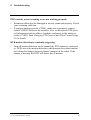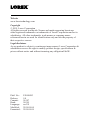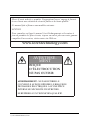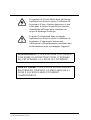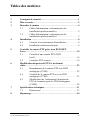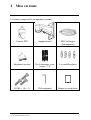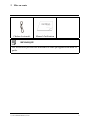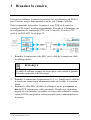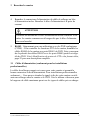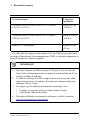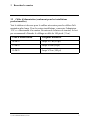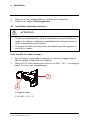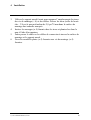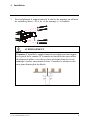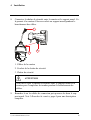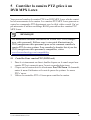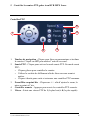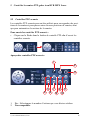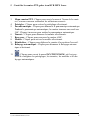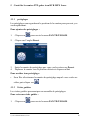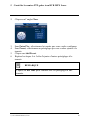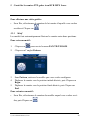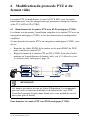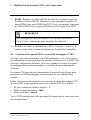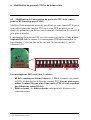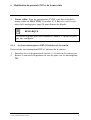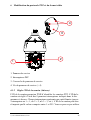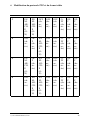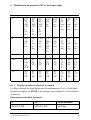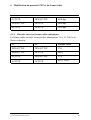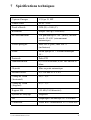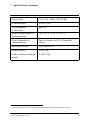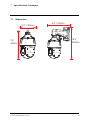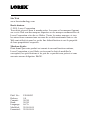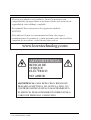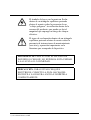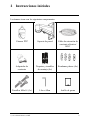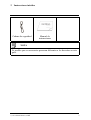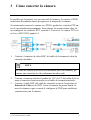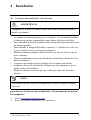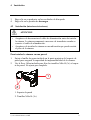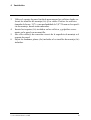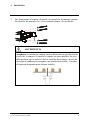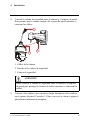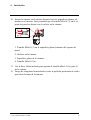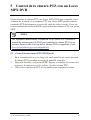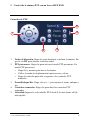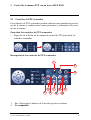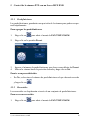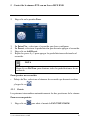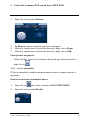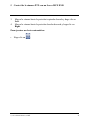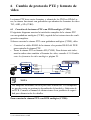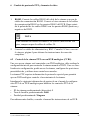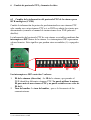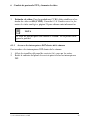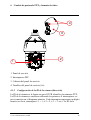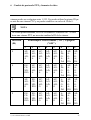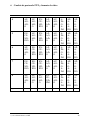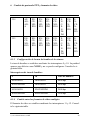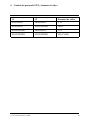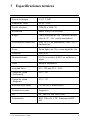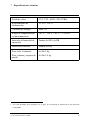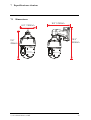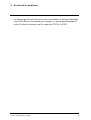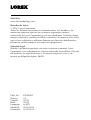Lorex LZV2925B-2PK Manual de usuario
- Categoría
- Cámaras de seguridad
- Tipo
- Manual de usuario
Este manual también es adecuado para

Instructional
Manual
LZV2925 1080p
MPX PTZ
Camera

Thank you for purchasing this product. Lorex Corporation is committed
to providing our customers with a high quality, reliable security solution.
This manual refers to the following models:
LZV2925
For the latest online manual, downloads and product updates, and to
learn about our complete line of accessory products, please visit our
website at:
www.lorextechnology.com
WARNING
RISK OF ELECTRIC
SHOCK
DO NOT OPEN
WARNING: TO REDUCE THE RISK OF ELECTRIC
SHOCK DO NOT REMOVE COVER. NO USER
SERVICEABLE PARTS INSIDE.
REFER SERVICING TO QUALIFIED SERVICE
PERSONNEL.
#; r. 9.0/56187/56187; en-US

The lightning flash with arrowhead symbol,
within an equilateral triangle, is intended to
alert the user to the presence of uninsulated
"dangerous voltage" within the product’s
enclosure that may be of sufficient magnitude
to constitute a risk of electric shock.
The exclamation point within an equilateral
triangle is intended to alert the user to the
presence of important operating and
maintenance (servicing) instructions in the
literature accompanying the appliance.
WARNING: TO PREVENT FIRE OR SHOCK HAZARD,
DO NOT EXPOSE THIS UNIT TO RAIN OR
MOISTURE.
CAUTION: TO PREVENT ELECTRIC SHOCK, MATCH
WIDE BLADE OF THE PLUG TO THE WIDE SLOT
AND FULLY INSERT.
#; r. 9.0/56187/56187; en-US

Table of contents
1 Safety Instructions . . . . . . . . . . . . . . . . . . . . . . . . . . . . . . . . . . . . . . . . . . . 1
2 Getting Started . . . . . . . . . . . . . . . . . . . . . . . . . . . . . . . . . . . . . . . . . . . . . . . 2
3 Connecting the Camera . . . . . . . . . . . . . . . . . . . . . . . . . . . . . . . . . . . . . . 4
3.1 Video Cabling (Professional Installations
Only) . . . . . . . . . . . . . . . . . . . . . . . . . . . . . . . . . . . . . . . . . . . . . . . 5
3.2 Power Cabling (Professional Installations
Only) . . . . . . . . . . . . . . . . . . . . . . . . . . . . . . . . . . . . . . . . . . . . . . . 7
4 Installation . . . . . . . . . . . . . . . . . . . . . . . . . . . . . . . . . . . . . . . . . . . . . . . . . . . 8
4.1 Installation Tips & Warnings . . . . . . . . . . . . . . . . . . . . . . . . 8
4.2 Installation (Indoor / Outdoor) . . . . . . . . . . . . . . . . . . . . . . 9
5 Controlling the PTZ Camera with a Lorex MPX
DVR . . . . . . . . . . . . . . . . . . . . . . . . . . . . . . . . . . . . . . . . . . . . . . . . . . . . . . . . . 13
5.1 Controlling a PTZ Camera (Local
DVR) . . . . . . . . . . . . . . . . . . . . . . . . . . . . . . . . . . . . . . . . . . . . . . 13
5.2 Advanced PTZ Controls. . . . . . . . . . . . . . . . . . . . . . . . . . . . 15
6 Changing PTZ Protocol and Video Format . . . . . . . . . . . . . . . . . 21
6.1 Connecting the PTZ Camera to an Analog
DVR (CVBS) . . . . . . . . . . . . . . . . . . . . . . . . . . . . . . . . . . . . . . 21
6.2 Controlling the PTZ Camera with an Analog
DVR (CVBS) . . . . . . . . . . . . . . . . . . . . . . . . . . . . . . . . . . . . . . 22
6.3 Changing the Camera’s PTZ Protocol
Information for Analog DVRs (CVBS) . . . . . . . . . . . . . 23
7 Technical Specifications . . . . . . . . . . . . . . . . . . . . . . . . . . . . . . . . . . . . . 27
7.1 Dimensions . . . . . . . . . . . . . . . . . . . . . . . . . . . . . . . . . . . . . . . . 28
8 Troubleshooting . . . . . . . . . . . . . . . . . . . . . . . . . . . . . . . . . . . . . . . . . . . . . 29
#; r. 9.0/56187/56187; en-US vii

1 Safety Instructions
• Read this guide carefully and keep it for future reference.
• Follow all instructions for safe use of the product and handle with care.
• Use the camera within given temperature, humidity, and voltage levels
noted in the Technical Specifications.
• Camera is rated for outdoor use and is weatherproof when properly in-
stalled. Camera is not intended for submersion in water. Installation
under a sheltered environment is recommended.
• Do not disassemble the camera.
• Do not point the camera directly towards the sun or a source of intense
light.
• Use only the supplied regulated power supply. Use of a non-regulated,
non-conforming power supply can damage this product and voids the
warranty.
• Make sure to install the camera in a location that can support the camera
weight.
• Make sure there are no live electrical cables in the area where you plan
to mount the camera.
• Periodic cleaning may be required. Use a damp cloth only. Do not use
anything other than water to clean the dome cover, as chemicals such as
acetone can permanently damage the plastic.
#; r. 9.0/56187/56187; en-US 1

3 Connecting the Camera
When you first power up the camera and connect it to the DVR, it may take
up to two minutes for the camera image to appear.
It is recommended to connect the camera to your DVR and test the PTZ
controls before permanent installation. For instructions on how to set up
PTZ controls, see 5 Controlling the PTZ Camera with a Lorex MPX DVR,
page 13.
1. Connect the BNC video connector on the camera cable to the included
extension cable.
NOTE
The included extension cable is built for this camera and guarantees
proper video / power connection.
2. Connect the female 12V DC power connector on the camera cable to
the male power connector on the included extension cable.
3. Connect the BNC cable on the extension cable to one of the Video In-
put ports on the DVR. Make note of the port number where you con-
nect the camera, as it will be used when configuring the DVR to
communicate with the camera.
#; r. 9.0/56187/56187; en-US 4

3 Connecting the Camera
4. Connect the power connector on the extension cable to the included
power adapter. Plug the power adapter into a power outlet.
CAUTION
Make sure to disconnect the power adapter before installing the
camera. The camera will begin moving immediately when the
power adapter is connected.
5. RS485: Only for use with analog DVRs (CVBS) — To control the
camera’s PTZ functions, connect the camera’s RS485 cables to the
DVR’s RS485 ports. Match the polarity of the RS485 cables with the
DVR’s RS485 positive and negative ports. See 6 Changing PTZ Proto-
col and Video Format, page 21 for full details.
3.1 Video Cabling (Professional Installations Only)
The included extension cable is built for this camera and guarantees proper
video / power connection. For professional installations only — You can ex-
tend the video signal from this camera using a single extension cable be-
tween the camera and the DVR. See the table below for the maximum cable
run lengths for all supported cable types:
#; r. 9.0/56187/56187; en-US 5

3 Connecting the Camera
Specification Maximum
Length
RG59 20AWG Conductor 95% Braid CSA/UL or C
(UL) Approved
1
Up to 985ft
(300m)*
RG6 20AWG Conductor 95% Braid CSA/UL or C
(UL) Approved
1
Up to 1640ft
(500m)*
Analog CCTV Balun Up to 300ft
(91m)
* Long cable runs over 1000ft may be affected by electro-mechanical inter-
ference (EMI), which can increase the amount of noise in the picture in
some installations.
NOTE
1. For cable runs above 300ft (91m), you must connect the included
power adapter directly to the camera, rather than at the end of the
extension cable.
2. The extension cable must be a single stretch of cable between the
recorder and camera. You cannot connect multiple extension cables
to each other.
3. Indicators that your cable run may be too long:
• Video is permanently black & white (even during day time)
• Video is unclear, soft, or distorted
4. For more information on extension cables, visit
www.lorextechnology.com/support
#; r. 9.0/56187/56187; en-US 6

3 Connecting the Camera
3.2 Power Cabling (Professional Installations Only)
See the table below for required cable gauge for longer power cable runs.
For other installations, connect the included 12V DC power adapter directly
to the camera. Due to voltage drops, it is not recommended to extend power
cabling beyond 100ft (31m).
Power Cable Gauge Maximum Length
18AWG Up to 50ft (15m)
17AWG Up to 60ft (18m)
15AWG Up to 100ft (31m)
#; r. 9.0/56187/56187; en-US 7

4 Installation
4.1 Installation Tips & Warnings
WARNING
Make sure to install the camera in a location that can support the camera
weight.
• Camera is rated for outdoor use. It is recommended to install the camera
in a sheltered area, such as under the eaves on a roof.
• It is recommended to install the camera as high up as possible to get the
best possible image.
• To extend the length of the cable, see 3.1 Video Cabling (Professional
Installations Only), page 5.
• Mount the camera where the lens is away from direct and intense
sunlight.
• Plan your cable wiring so that it does not interfere with power lines or
telephone lines.
• Ensure you adhere to local building codes.
• Ensure that the camera wiring is not exposed or easily cut.
• Mount the camera in an area that is visible but out of reach.
NOTE
This camera includes all components required for wall mounting.
For the most up-to-date software and complete instruction manuals:
1. Visit www.lorextechnology.com.
2. Search for the model number of your product.
3. Click on your product in the search results.
4. Click on the Downloads tab.
#; r. 9.0/56187/56187; en-US 8

4 Installation
4.2 Installation (Indoor / Outdoor)
CAUTION
• Make sure to disconnect the power cable before installing the cam-
era. Camera will begin moving immediately when power cable is
connected.
• Make sure to install the camera in a location that can support the
camera weight.
To install the camera on a wall:
1. Attach the included rubber ring to the back of the wall mount to ensure
the weatherproof rating of the camera.
2. Use the included Allen key to attach the M6x14 screws (3x) to the wall
mount. Do not tighten all the way.
2
1
1. Wall Mount
2. M6x14 Screws (3x)
3. Use the included wall mount to mark holes for the mounting screws
(4x) and cables. Drill holes (drill bit size – 3/8”) to a depth of 2.8”/
70mm in the mounting surface where marked.
4. Insert the included anchors (4x) into the holes and tap them into the
wall with a hammer.
#; r. 9.0/56187/56187; en-US 9

4 Installation
5. Pull the connection cable(s) through the mounting surface and wall
mount.
6. Attach the included flat washers (4x) to the included mounting screws
(4x).
7. Firmly attach the wall mount to the mounting surface using the in-
cluded mounting screws (4x) and flat washers (4x).
WARNING
Make sure to install the wall mount bracket in a location that can
support the camera’s weight. If mounting the camera on a drywall
surface, you must drill at least 2 of the mounting screws through a
wooden stud to ensure a stable mount. See the diagram below for
details.
#; r. 9.0/56187/56187; en-US 10

4 Installation
8. Connect the safety chain between the camera and the wall mount. This
allows the camera to hang from the wall mount while connecting the
cables.
1
3
2
1. Camera Cables
2. Safety Chain Hook
3. Safety Chain
CAUTION
You must connect the safety chain between the camera and the wall
mount to protect the camera from falling while connecting the
cables.
9. Connect the connection cable(s) and then push the cable(s) into the
wall mount. See 3 Connecting the Camera, page 4 for full details.
#; r. 9.0/56187/56187; en-US 11

4 Installation
10. Push the camera into the wall mount with the flat surfaces aligned on
the inside. This will allow the M6x14 screw (1) on the wall mount to
align with the hole on the camera.
2
3
4
1
1. M6x14 screw (1) on the flat surface (inside) of the wall mount.
2. Hole on the camera.
3. Flat surface on the camera.
4. M6x14 screw (2x).
11. Use the included Allen key to tighten the M6x14 screw (3x) to secure
the camera.
12. Remove protective vinyl sheet covering the camera lens once installa-
tion is completed.
#; r. 9.0/56187/56187; en-US 12

5 Controlling the PTZ Camera with a
Lorex MPX DVR
You can connect the PTZ camera to a Lorex MPX DVR to control the cam-
era’s movement. Lorex MPX PTZ cameras can accept PTZ commands di-
rectly through the coaxial video cable. There is no need to run RS485
wiring to use Lorex MPX PTZ cameras.
NOTE
The following instructions are based on the LHV Series DVRs. See your
DVR’s instruction manual for instructions on controlling the PTZ cam-
era with your system. For the latest list of compatible DVRs, please visit
www.lorextechnology.com/compatibility.
5.1 Controlling a PTZ Camera (Local DVR)
1. In Live View, click the channel that has the PTZ camera connected to
open in full-screen.
2. Right-click and click Pan/Tilt/Zoom. Enter the system user name and
password if prompted. The PTZ menu opens.
3. Use the on-screen PTZ controls to control the camera.
#; r. 9.0/56187/56187; en-US 13

5 Controlling the PTZ Camera with a Lorex MPX DVR
PTZ Controls
1
2
3
5
4
1. Direction keys: Click to pan and tilt the camera. Click SIT to stop the
current action.
2. Mouse PTZ: Click to activate mouse PTZ mode. In mouse PTZ mode:
• Click and drag to move the camera.
• Use the scroll wheel to zoom in and out.
• Right-click to exit and return to normal PTZ controls.
3. Zoom/Focus/Iris: Click + / - to adjust the zoom, focus, and iris.
4. Advanced controls: Click to open advanced PTZ controls.
5. Speed: Enter the PTZ speed from 1 (slowest) to 8 (fastest).
#; r. 9.0/56187/56187; en-US 14

5 Controlling the PTZ Camera with a Lorex MPX DVR
5.2 Advanced PTZ Controls
Advanced PTZ controls can be used to save camera positions and cycle
through various positions, and automate camera actions.
To open advanced PTZ controls:
• Click the arrow in the PTZ control window to open advanced controls.
Advanced PTZ controls overview:
10
8
6
4
5
7
9
11
1
2
3
1. No.: Select the number of the action you want to perform.
2. Not supported.
3. PTZ camera menu: Click to open the camera’s OSD menu. This menu
is for advanced users only.
#; r. 9.0/56187/56187; en-US 15

5 Controlling the PTZ Camera with a Lorex MPX DVR
4. Preset: Click to call the selected preset.
5. AutoPan: Click to start autopan. During autopan, the camera will con-
tinuously pan 360°. Click again to stop auto pan.
6. Tour: Click to run the selected tour.
7. Flip: Click to flip the camera 180°.
8. Pattern: Click to run the selected pattern.
9. Reset: Click to move the camera to the home position.
10. Auto Scan: Click to run the selected autoscan.
11.
: Click to open the PAN/TILT/ZOOM menu, where you can set
up Presets, Tours, Patterns, and Auto Scans.
#; r. 9.0/56187/56187; en-US 16

5 Controlling the PTZ Camera with a Lorex MPX DVR
5.2.1 Presets
Presets will save a camera position for quick retrieval.
To add presets:
1. Click
to open the PAN/TILT/ZOOM menu.
2. Click the Preset tab.
3. Enter the number of the preset you want to create under Preset.
4. Move the camera to the desired position and click Set.
To go to a preset:
• Under No., select the number of the preset you would like to go to and
click
.
5.2.2 Tours
Tours will cycle through a set of presets.
To create a tour:
1. Click
to open the PAN/TILT/ZOOM menu.
#; r. 9.0/56187/56187; en-US 17

5 Controlling the PTZ Camera with a Lorex MPX DVR
2. Click the Tour tab.
3. Under Patrol No., select the tour you would like to configure.
4. Under Preset, select a preset you would like to add to the tour.
5. Click Add Preset.
6. Repeat steps 4 and 5 to add additional presets to the tour.
NOTE
Click Del Tour to clear all presets from a tour.
#; r. 9.0/56187/56187; en-US 18

5 Controlling the PTZ Camera with a Lorex MPX DVR
To run a tour:
• Under No., select the number of the tour you would like to go to and
click
.
5.2.3 Pattern
Patterns automatically cycle the camera between two positions.
To create a pattern:
1. Click
to open the PAN/TILT/ZOOM menu.
2. Click the Pattern tab.
3. Under Pattern, enter the pattern you would like to configure.
4. Move the camera into the desired start position and click Begin.
5. Move the camera into the desired end position and click End.
To run a pattern:
• Under No., select the number of the pattern you would like to go to and
click
.
5.2.4 Auto Scan
An auto scan automatically cycles between a left and right point.
#; r. 9.0/56187/56187; en-US 19

5 Controlling the PTZ Camera with a Lorex MPX DVR
To create a new auto scan:
1. Click
to open the PAN/TILT/ZOOM menu.
2. Click the Border tab.
3. Move the camera into the desired left position and click Left.
4. Move the camera into the desired right position and click Right.
To run an auto scan:
• Click
.
#; r. 9.0/56187/56187; en-US 20

6 Changing PTZ Protocol and Video
Format
The PTZ camera is multi-format, and in addition to Lorex HD DVRs, the
camera will work with recorders that support TVI, AHD, and SD (CVBS)
video formats.
6.1 Connecting the PTZ Camera to an Analog DVR (CVBS)
The following diagram shows the full installation of the PTZ camera with
an analog recorder (CVBS), followed by complete setup instructions.
If you are connecting the PTZ camera to an analog recorder (CVBS), you
must:
• Run the camera’s RS485 cables to the DVR’s RS485 ports to control the
PTZ camera.
• Set the PTZ camera to SD (CVBS) format. For details on changing vid-
eo format, see 6.3.4 Switch Between Analog Video Formats, page 26.
BNC
12V DC
RS-485
1
2
PTZ Camera
Extension Cable
+
-
NOTE
The images shown are for illustration purposes only. Components may
vary in appearance depending on the model and manufacturer of your
DVR. See the instruction manual provided with your security product
for full details.
To connect the PTZ camera to an analog DVR (CVBS):
#; r. 9.0/56187/56187; en-US 21

6 Changing PTZ Protocol and Video Format
1. RS485: Connect the RS485 wires on the camera cable to a pair of
RS485 communication wires. Connect the other end of the RS485
communication wires into the DVR’s RS485 ports. Match the polarity
of the RS485 cables with the DVR’s RS485 positive and negative ports.
NOTE
To extend the PTZ control (RS485) wires beyond 100ft, purchase a
pair of 24–gauge wires.
2. Connect the power and BNC cables. See 3 Connecting the Camera,
page 4 for full connection instructions.
6.2 Controlling the PTZ Camera with an Analog DVR (CVBS)
Once your camera is connected to an analog DVR, you must perform initial
setup to control the camera using the DVR. Once this setup is complete,
you will be able to move the camera, configure preset positions, and use
other advanced controls.
The PTZ camera requires special protocol information to enable an analog
DVR to control the camera movement.
Input the following protocol information into your analog DVR’s PTZ set-
tings menu to enable the camera’s PTZ controls:
• Default Camera ID (Address): 1
• Default Baud Rate: 9600
• Default Parity: None
See your DVR’s instruction manual for details.
#; r. 9.0/56187/56187; en-US 22

6 Changing PTZ Protocol and Video Format
6.3 Changing the Camera’s PTZ Protocol Information for Analog
DVRs (CVBS)
Change the default protocol information on your PTZ cameras only when
using multiple PTZ cameras or if your DVR does not support the default
settings (see your DVR’s instruction manual for details).
The PTZ protocol information on this camera is set using DIP switches in-
side the camera. DIP switches represent binary values. This means that they
are either On (1) or Off (0).
OFF
ON
1
2
3
The DIP switches control 3 values:
1. Camera ID (Address): The ID of the camera, which allows the DVR
to identify different PTZ cameras. You cannot use the same ID for
more than 1 PTZ camera, and you cannot set an ID value of 0.
2. Baud Rate: The baud rate, which is the frequency of communications.
3. Video Standard: For CVBS recorders, you must set the video standard
to SD (CVBS). See 6.3.4 Switch Between Analog Video Formats, page
26 for details.
NOTE
The parity value for this camera is NONE. Parity cannot be
configured.
#; r. 9.0/56187/56187; en-US 23

6 Changing PTZ Protocol and Video Format
6.3.1 Accessing the DIP Switches Inside the Camera
To access the DIP switches inside the camera:
1. Loosen the service panel screws (4x), but do not remove them.
2. Remove the service panel cover to reveal the DIP switches.
1
2
4
3
1. Service Panel
2. DIP Switches
3. Service Panel Cover
4. Service Panel Screws (4x)
#; r. 9.0/56187/56187; en-US 24

6 Changing PTZ Protocol and Video Format
6.3.2 Setting the Camera ID (Address)
The camera ID is how the DVR identifies PTZ cameras. Camera ID is set
using the first 8 switches as show in the above diagram. Each switch repre-
sents a binary digit (i.e. switch #1=1, #2=2, #3=3, etc.). Camera ID can be
anything between 1–255. You cannot use the same ID for more than 1 PTZ
camera, and you cannot set an ID value of 0.
NOTE
By default, the camera ID is set to 1. If you only have one PTZ camera,
you do not need to change the camera ID.
Address
(ID)
Switch is ON or OFF
1 2 3 4 5 6 7 8
1 OFF OF-
F
OFF OFF OFF O-
FF
OF-
F
OF-
F
1 ON OF-
F
OFF OFF OFF O-
FF
OF-
F
OF-
F
2 OFF ON OFF OFF OFF O-
FF
OF-
F
OF-
F
3 ON ON OFF OFF OFF O-
FF
OF-
F
OF-
F
4 OFF OF-
F
ON OFF OFF O-
FF
OF-
F
OF-
F
5 ON OF-
F
ON OFF OFF O-
FF
OF-
F
OF-
F
6 OFF ON ON OFF OFF O-
FF
OF-
F
OF-
F
7 ON ON ON OFF OFF O-
FF
OF-
F
OF-
F
#; r. 9.0/56187/56187; en-US 25

6 Changing PTZ Protocol and Video Format
8 OFF OF-
F
OFF ON OFF O-
FF
OF-
F
OF-
F
...
254 OFF ON ON ON ON ON ON ON
255 ON ON ON ON ON ON ON ON
6.3.3 Setting the Camera Baud Rate
Baud rate is set using switches 9 and 10. Parity is defaulted to NONE and
cannot be configured. See the table below.
Baud Rate Switches:
9 10 Baud Rate
OFF OFF 9600bps
ON OFF 4800bps
OFF ON 2400bps
ON ON 1200bps
6.3.4 Switch Between Analog Video Formats
Video format is set using switches 11 and 12. See the table below.
11 12 Video Format
OFF OFF CVI
OFF ON AHD
ON OFF TVI
ON ON SD (CVBS)
#; r. 9.0/56187/56187; en-US 26

7 Technical Specifications
Image Sensor 1/2.8" 2.1MP
Video Format NTSC / PAL
Effective Pixels 1920 (H) x 1080 (V)
Resolution Up to 1080p (1920x1080)
Range 360° Pan (Endless); -15 – 90° Tilt (Auto-
Flip)
Preset Speed Max 240°/Sec (Pan); Max 200°/Sec (Tilt)
Zoom 25x Optical Zoom & 16x Digital Zoom
Protocol Pelco-P/D
Min. Illumination 0.01 Lux in Color; 0.001 Lux in Black and
White
Lens Auto Focus
Focal Length 4.8~120mm F1.6 ~F4.4
Field of View
(Horizontal)
59.2 – 2.4°
Field of View (Diagonal) 67.5 – 3.2°
S / N Ratio >55dB (AGC Off)
Scan System Progressive
Iris DC Auto Iris w/Hall-effect
Termination BNC Video / 12V DC Power / RS-485
Video Output
CVI / TVI / AHD / SD (CVBS)
Power Requirement 12V DC ±10%
#; r. 9.0/56187/56187; en-US 27

7 Technical Specifications
Power Consumption Max. 3A
Operating Temperature
Range
-40°F ~ 158°F / -40°C ~ 70°C
Operating Humidity
Range
Within 90% RH
Indoor/Outdoor Both (IP66)
1
Weight (Camera Alone)
Weight (Camera & Wall
Mount)
6.6lbs / 3kg
8.6lbs / 3.9kg
7.1 Dimensions
6.3” / 160mm
11.6”
295mm
9.9” / 251mm
14.3”
363mm
#; r. 9.0/56187/56187; en-US 28
1. Not intended for submersion in water. Installation in a sheltered location recommended.

8 Troubleshooting
No image at startup.
• When the camera is first powered on, it performs a startup check. It may
take up to 2 minutes after startup for the camera image to appear.
• Check to ensure your camera is properly connected (see 3 Connecting
the Camera, page 4) and that the camera is connected to a 12V DC
power supply.
• Connect the power supply to a different outlet.
• If you are using a longer power cable run, ensure you use the proper ca-
bling gauge for the length of your cable run. See 3.2 Power Cabling
(Professional Installations Only), page 7 for full details.
No image or camera image is unclear.
• Dome cover is dirty. Clean the dome cover with a soft, slightly damp
cloth. Do not use anything other than water to clean the dome cover, as
chemicals such as acetone can permanently damage the plastic.
• Extension cable run may be too long (see 3.1 Video Cabling (Professio-
nal Installations Only), page 5 for details).
• If you are using a longer power cable run, ensure you use the proper ca-
bling gauge for the length of your cable run. See 3.2 Power Cabling
(Professional Installations Only), page 7 for full details.
• Voltage may drop over distance and affect image quality. It is recom-
mended to connect the 12V DC power supply directly to the camera
cable.
Image is distorted.
• Image may become unclear when camera is tilted too close to the cam-
era base (for example, pointed parallel to the ceiling). Tilt the camera
using DVR PTZ controls.
#; r. 9.0/56187/56187; en-US 29

8 Troubleshooting
PTZ controls are not working or are not working properly.
• Extension cables may be damaged or are not connected properly. Check
your extension cable run.
• If using an analog recorder (CVBS), make sure to properly connect
camera’s RS485 cables to the recorder. Also, set the correct PTZ proto-
col information such as address, baudrate, and parity in the analog re-
corder (CVBS). See6 Changing PTZ Protocol and Video Format, page
21 for details.
DVR motion detection is constantly triggering.
• Turn off motion detection on the channel the PTZ camera is connected
to. DVRs use video motion detection, which means they detect motion
by looking for changes between frames (images) in the video. If the
camera is moving, the DVR will detect this as motion.
#; r. 9.0/56187/56187; en-US 30

last page
Publ. No.: LX400093
Release: 9.0
Commit: 56187
Head: 56210
Language: en-US
Modified: 2019-09-04
Formatted: 2019-09-09
Website
www.lorextechnology.com
Copyright
© 2019, Lorex Corporation
All rights reserved worldwide. Names and marks appearing herein are
either registered trademarks or trademarks of Lorex Corporation and/or its
subsidiaries. All other trademarks, trade names or company names
referenced herein are used for identification only and are the property of
their respective owners.
Legal disclaimer
As our product is subject to continuous improvement, Lorex Corporation &
subsidiaries reserve the right to modify product design, specifications &
prices without notice and without incurring any obligation.E&OE.

Manuel
d’utilisation
LZV2925
Caméra PTZ
MPX 1080p

Merci d’avoir acheté ce produit. Corporation Lorex s’engage à fournir
à nos clients une solution de sécurité fiable et de haute qualité.
Ce manuel fait référence aux modèles suivants :
LZV2925
Pour consulter en ligne le manuel, les téléchargements et les mises à
jour de produits les plus récents, et pour en savoir plus sur notre gamme
complète d’accessoires, visitez notre site Web au :
www.lorextechnology.com
AVERTISSE-
MENT
RISQUE
D’ÉLECTROCUTION
NE PAS OUVRIR
AVERTISSEMENT : NE PAS RETIRER LE
COUVERCLE AFIN DE RÉDUIRE LE RISQUE DE
DÉCHARGES ÉLECTRIQUES. AUCUNE PIÈCE
INTERNE NE NÉCESSITE D’ENTRETIEN.
SE RÉFÉRER À UN TECHNICIEN QUALIFIÉ.
#; r. 9.0/56210/56210; fr-CA

Le symbole de l’éclair fléché dans un triangle
équilatéral est destiné à alerter l’utilisateur de
la présence d’une « tension dangereuse » non
isolée dans le boîtier du produit pouvant être
d’amplitude suffisante pour constituer un
risque de décharge électrique.
Le point d’exclamation dans un triangle
équilatéral est destiné à alerter l’utilisateur de
la présence d’importantes instructions
d’utilisation et de maintenance (entretien) dans
la documentation qui accompagne l’appareil.
AVERTISSEMENT : POUR PRÉVENIR TOUT RISQUE
D’INCENDIE OU D’ÉLECTROCUTION, N’EXPOSEZ
PAS CET APPAREIL À LA PLUIE OU L’HUMIDITÉ.
MISE EN GARDE : POUR ÉVITER LES DÉCHARGES
ÉLECTRIQUES, JUMELEZ LA LAME LARGE DE LA
FICHE À LA FENTE LARGE ET INSÉREZ
COMPLÈTEMENT.
#; r. 9.0/56210/56210; fr-CA

Tables des matières
1 Consignes de sécurité. . . . . . . . . . . . . . . . . . . . . . . . . . . . . . . . . . . . . . . . . 1
2 Mise en route . . . . . . . . . . . . . . . . . . . . . . . . . . . . . . . . . . . . . . . . . . . . . . . . . 2
3 Brancher la caméra . . . . . . . . . . . . . . . . . . . . . . . . . . . . . . . . . . . . . . . . . . 4
3.1 Câble d'alimentation (seulement pour les
installations professionnelles) . . . . . . . . . . . . . . . . . . . . . . . 5
3.2 Câble d'alimentation (seulement pour les
installations professionnelles) . . . . . . . . . . . . . . . . . . . . . . . 7
4 Installation . . . . . . . . . . . . . . . . . . . . . . . . . . . . . . . . . . . . . . . . . . . . . . . . . . . 8
4.1 Conseils et avertissements d'installation . . . . . . . . . . . . . 8
4.2 Installation (intérieur/extérieur) . . . . . . . . . . . . . . . . . . . . . 9
5 Contrôler la caméra PTZ grâce à un DVR MPX
Lorex . . . . . . . . . . . . . . . . . . . . . . . . . . . . . . . . . . . . . . . . . . . . . . . . . . . . . . . . 14
5.1 Contrôle d’une caméra PTZ (DVR
local) . . . . . . . . . . . . . . . . . . . . . . . . . . . . . . . . . . . . . . . . . . . . . . 14
5.2 Contrôles PTZ avancés. . . . . . . . . . . . . . . . . . . . . . . . . . . . . 16
6 Modification du protocole PTZ et du format
vidéo . . . . . . . . . . . . . . . . . . . . . . . . . . . . . . . . . . . . . . . . . . . . . . . . . . . . . . . . . 22
6.1 Branchement de la caméra PTZ à un DVR
analogique (CVBS) . . . . . . . . . . . . . . . . . . . . . . . . . . . . . . . . 22
6.2 Contrôle de la caméra PTZ avec un DVR
analogique (CVBS) . . . . . . . . . . . . . . . . . . . . . . . . . . . . . . . . 23
6.3 Modification de l’information du protocole
PTZ de la caméra pour les DVR analogiques
(CVBS). . . . . . . . . . . . . . . . . . . . . . . . . . . . . . . . . . . . . . . . . . . . 24
7 Spécifications techniques . . . . . . . . . . . . . . . . . . . . . . . . . . . . . . . . . . . . 31
7.1 Dimensions . . . . . . . . . . . . . . . . . . . . . . . . . . . . . . . . . . . . . . . . 33
8 Dépannage. . . . . . . . . . . . . . . . . . . . . . . . . . . . . . . . . . . . . . . . . . . . . . . . . . . 34
#; r. 9.0/56210/56210; fr-CA vii

1 Consignes de sécurité
• Lire attentivement ce guide et le garder pour consultation ultérieure
• Suivre toutes les instructions pour une bonne utilisation et manipuler
avec attention
• Utiliser la caméra à la température spécifiée, au taux d’humidité et au
niveau de tension affichés dans les spécifications techniques.
• La caméra est conçue pour un usage extérieur et est résistante aux in-
tempéries lorsqu’elle est bien installée. La caméra n’est pas conçue pour
être immergée dans l’eau. Il est recommandé d'installer la caméra dans
un endroit couvert.
• Ne pas démonter la caméra.
• Ne pas pointer votre caméra vers le soleil ou une source intense de
lumière.
• Utiliser seulement le bloc d’alimentation régulé fourni. L’utilisation
d’un bloc d'alimentation non régulé et non conforme peut endommager
ce produit et annuler la garantie.
• S'assurer d’installer la caméra à un endroit capable de supporter le poids
de la caméra.
• S'assurer qu’il n’y ait pas de câbles électriques sous tension à l’endroit
où vous prévoyez fixer la caméra.
• Un nettoyage périodique peut s’avérer nécessaire. Utiliser un linge hu-
mide seulement. Ne pas utiliser autre chose que de l’eau pour nettoyer
le couvercle du dôme, étant donné que les produits chimiques tels que
l’acétone peuvent endommager le plastique de manière permanente.
#; r. 9.0/56210/56210; fr-CA 1

3 Brancher la caméra
Lorsque vous allumez la caméra la première fois et la branchez au DVR, il
peut s’écouler jusqu’à deux minutes avant de voir l’image s’afficher.
Il est recommandé de brancher la caméra à votre DVR et de tester les
contrôles PTZ avant l’installation permanente. Pour plus d’informations sur
la configuration des commandes PTZ, voir 5 Contrôler la caméra PTZ
grâce à un DVR MPX Lorex, page 14.
1. Branchez le connecteur vidéo BNC sur le câble de la caméra au câble
de rallonge inclus.
REMARQUE
Le câble de rallonge compris est conçu pour cette caméra et garantit
la bonne connexion vidéo/électrique.
2. Branchez le connecteur d’alimentation 12 V c.c. femelle sur le câble de
la caméra au connecteur d’alimentation mâle sur le câble d’extension
fourni.
3. Brancher le câble BNC du câble de rallonge à un des ports entrée vi-
déo du DVR (enregistreur vidéo personnel). Prendre note du numéro
du port où vous branchez la caméra, car il sera utilisé durant la configu-
ration du DVR (enregistreur vidéo personnel) pour communiquer avec
la caméra.
#; r. 9.0/56210/56210; fr-CA 4

3 Brancher la caméra
4. Branchez le connecteur d’alimentation du câble de rallonge au bloc
d’alimentation inclus. Brancher le bloc d’alimentation à la prise de
courant.
ATTENTION
S'assurer de débrancher le bloc d'alimentation avant d'installer la ca-
méra. La caméra commencera à bouger dès que le bloc d’alimenta-
tion sera branché.
5. RS485 : Uniquement pour une utilisation avec des DVR analogiques
(CVBS) – Pour contrôler les fonctions PTZ de la caméra, brancher les
câbles RS485 de la caméra aux ports RS485 du DVR. Faire correspon-
dre la polarité des câbles RS485 avec les ports RS485 positifs et néga-
tifs du DVR. Voir 6 Modification du protocole PTZ et du format vidéo,
page 22 pour une description complète.
3.1 Câble d'alimentation (seulement pour les installations
professionnelles)
Le câble de rallonge compris est conçu pour cette caméra et garantit la
bonne connexion vidéo/d'alimentation. Pour installations professionnelles
seulement — Vous pouvez étendre le signal vidéo de cette caméra en utili-
sant une rallonge entre la caméra et le DVR. Voir le tableau ci-dessous pour
la longueur de câble maximum pour tous les types de câbles pris en charge :
#; r. 9.0/56210/56210; fr-CA 5

3 Brancher la caméra
Caractéristiques Longueur
maximale
Conducteur RG59 20AWG tressé à 95 % certifié
CSA/UL ou C(UL)
1
Jusqu'à 985 pi
(300 m)*
Conducteur RG6 20AWG tressé à 95 % certifié
CSA/UL ou C(UL)
1
Jusqu'à 1640 pi
(500 m)*
Balun CCTV analogique Jusqu'à 300 pi
(91 m)
* Un câble dont la longueur totale dépasse 305 m (1000 pi) peut présenter
un risque d'interférence électromagnétique (EMI), ce qui peut augmenter le
bruit de l'image de certaines caméras.
REMARQUE
1. Pour une longueur de câble de plus de 300 pi (91 m), il faut bran-
cher le bloc d’alimentation directement à la caméra plutôt qu’à l’ex-
trémité du câble de rallonge.
2. Le câble de rallonge doit être composé d’un seul tronçon de câble
entre l'enregistreur et la caméra. Il ne faut pas connecter plusieurs
rallonges l’une à l’autre.
3. Les signes que les câbles pourraient être trop longs sont :
• L’image est toujours en noir et blanc (même le jour)
• Vidéo terne, fade ou distordue
4. Pour plus de détails concernant les rallonges, veuillez consulter
www.lorextechnology.com/support
#; r. 9.0/56210/56210; fr-CA 6

3 Brancher la caméra
3.2 Câble d'alimentation (seulement pour les installations
professionnelles)
Voir le tableau ci-dessous pour le calibre nécessaire pour les câbles d'ali-
mentation plus longs. Pour les autres installations, connectez l'adaptateur
12V c.c. directement à la caméra. En raison de la baisse de tension, il n'est
pas recommandé d'étendre le câblage au-delà de 100 pieds (31 m).
Câble d’alimentation Longueur maximale
18AWG Jusqu’à 15 m (50 pi)
17AWG Jusqu’à 18m (60 pi)
15AWG Jusqu’à 31m (100 pi)
#; r. 9.0/56210/56210; fr-CA 7

4 Installation
4.1 Conseils et avertissements d'installation
AVERTISSEMENT
Assurez-vous d'installer la camra dans un endroit pouvant supporter le
poids de la camra.
• La caméra est conçue pour être utilisée à l’extérieur. Il est recommandé
d’installer la caméra dans un endroit couvert, par exemple sous l’avant-
toit de la toiture.
• Il est recommandé d’installer la caméra aussi haut que possible pour ob-
tenir la meilleure image possible.
• Afin d’augmenter la longueur du câble, consultez 3.1 Câble d'alimenta-
tion (seulement pour les installations professionnelles), page 5
• Fixer la caméra à un endroit où la lentille sera loin de la lumière du so-
leil directe et intense.
• Planifier l’installation des câbles pour que cela n’interfère pas avec les
lignes de courant ou les lignes téléphoniques.
• S’assurer de respecter le code du bâtiment local.
• S’assurer que le câble de la caméra ne soit pas exposé ou coupé
facilement.
• Fixer la caméra dans un lieu visible, mais hors de portée.
REMARQUE
Cet appareil comprend tous les composants requis pour le montage
mural.
Pour la dernière version du logiciel et les manuels d’instructions
complets :
1. Visitez www.lorextechnology.com.
2. Recherchez le numéro de modèle de votre produit.
#; r. 9.0/56210/56210; fr-CA 8

4 Installation
3. Cliquez sur votre produit dans les résultats de la recherche.
4. Cliquez sur l’onglet Téléchargements.
4.2 Installation (intérieur/extérieur)
ATTENTION
• S’assurer de débrancher le câble d’alimentation avant d’installer la
caméra. La caméra commencera immédiatement à bouger lorsque le
câble d’alimentation sera branché.
• S’assurer d’installer la caméra dans un endroit pouvant supporter le
poids de la caméra.
Pour installer la caméra au mur :
1. Fixez la bague en caoutchouc comprise à l’arrière du support mural
afin de garantir l’étanchéité de la caméra.
2. Utilisez la clé Allen fournie pour fixer les vis M6 × 14 (× 3) au support
mural. Ne serrez pas complètement.
2
1
1. Support mural
2. Vis M6 × 14 (× 3)
#; r. 9.0/56210/56210; fr-CA 9

4 Installation
3. Utilisez le support mural fourni pour marquer l’emplacement des trous
des vis de montage (× 4) et des câbles. Percez les trous (taille de la mè-
che – 3/8 po) à une profondeur de 2,8 po/70 mm dans la surface de
montage aux endroits marqués.
4. Insérez les ancrages (x 4) fournis dans les trous et plantez-les dans le
mur à l'aide d'un marteau.
5. Faites passer le câble ou les câbles de connexion à travers la surface de
montage et le support mural.
6. Fixez les rondelles plates (x 4) fournies aux vis de montage (x 4)
fournies.
#; r. 9.0/56210/56210; fr-CA 10

4 Installation
7. Fixez solidement le support mural à la surface de montage en utilisant
les rondelles plates (× 4) et les vis de montage (× 4) fournies.
AVERTISSEMENT
S’assurer d’installer le support mural à un endroit pouvant suppor-
ter le poids de la caméra. Si la caméra est installée sur une surface
de plaques de plâtre, vous devez visser au moins deux des vis de
montage à travers un montant de bois. Consulter le schéma ci-des-
sous pour obtenir plus de détails.
#; r. 9.0/56210/56210; fr-CA 11

4 Installation
8. Connectez la chaîne de sécurité entre la caméra et le support mural. Ce-
la permet à la caméra d’être accrochée au support mural pendant le
branchement des câbles.
1
3
2
1. Câbles de la caméra
2. Crochet de la chaîne de sécurité
3. Chaîne de sécurité
ATTENTION
Vous devez fixer la chaîne de sécurité entre le support mural et la
caméra pour l’empêcher de tomber pendant le branchement des
câbles.
9. Branchez le ou les câbles de connexion puis poussez-les dans le sup-
port mural. Voir 3 Brancher la caméra, page 4 pour une description
complète.
#; r. 9.0/56210/56210; fr-CA 12

4 Installation
10. Poussez la caméra dans le support mural en alignant les surfaces planes
à l’intérieur. Ceci permettra à la vis M6 × 14 (1) sur le support mural
d’être alignée avec le trou sur la caméra.
2
3
4
1
1. Vis M6 × 14 (1) sur la surface plane (à l’intérieur) du support mural.
2. Trou sur la caméra.
3. Surface plane sur la caméra.
4. Vis M6 × 14 (× 2)
11. Utilisez la clé Allen fournie pour serrer les vis M6 × 14 (× 3) pour fixer
la caméra.
12. Retirez le film de protection en vinyle recouvrant la lentille de la camé-
ra après l’installation.
#; r. 9.0/56210/56210; fr-CA 13

5 Contrôler la caméra PTZ grâce à un
DVR MPX Lorex
Vous pouvez brancher la caméra PTZ à un DVR MPX Lorex afin de contrô-
ler les mouvements de la caméra. Les caméras PTZ MPX Lorex peuvent ac-
cepter les commandes PTZ directement avec le câble vidéo coaxial. Il n’est
pas nécessaire d’utiliser un câblage RS485 pour utiliser des caméras PTZ
MPX Lorex.
REMARQUE
Les instructions suivantes sont basées sur la série LHV DVR (enregis-
treur vidéo personnel). Référez-vous à votre guide d'instructions de
DVR (enregistreur vidéo personnel) pour savoir comment contrôler la
caméra PTZ de votre système. Pour consulter la dernière liste à jour des
DVR (enregistreur vidéo personnel)s compatibles, visitez
www.lorextechnology.com/compatibility.
5.1 Contrôle d’une caméra PTZ (DVR local)
1. Dans le visionnement en direct, double cliquez sur le canal auquel une
caméra PTZ est connectée pour l’ouvrir en mode plein écran.
2. Cliquer sur le bouton droit et sélectionner Pan/Tilt/Zoom. Si demandé,
entrez le nom d’utilisateur et le mot de passe du système. Le menu
PTZ s’ouvre.
3. Utiliser les contrôles PTZ à l’écran pour contrôler la caméra.
#; r. 9.0/56210/56210; fr-CA 14

5 Contrôler la caméra PTZ grâce à un DVR MPX Lorex
Contrôles PTZ
1
2
3
5
4
1. Touches de navigation : Cliquer pour faire un panoramique et incliner
la caméra. Cliquer sur SIT pour arrêter l’activité en cours.
2. Souris PTZ : Cliquer pour activer le mode souris PTZ. En mode souris
PTZ :
• Cliquer-glisser pour contrôler la caméra.
• Utiliser la roulette de défilement afin de faire un zoom avant et
arrière.
• Cliquer à droite pour sortir et retourner aux contrôles PTZ normaux.
3. Zoom/Mise au point/Iris : Cliquer sur + / - afin d’ajuster le zoom, la
mise au point et l’iris.
4. Contrôles avancés : Appuyer pour ouvrir les contrôles PTZ avancés.
5. Vitesse : Saisir une vitesse PTZ de 1 (le plus lent) à 8 (le plus rapide).
#; r. 9.0/56210/56210; fr-CA 15

5 Contrôler la caméra PTZ grâce à un DVR MPX Lorex
5.2 Contrôles PTZ avancés
Les contrôles PTZ avancés peuvent être utilisés pour sauvegarder des posi-
tions de la caméra et pour passer entre diverses positions de caméra, ainsi
que pour automatiser les actions de la caméra.
Pour ouvrir les contrôles PTZ avancés :
• Cliquer sur la flèche dans la fenêtre de contrôle PTZ afin d’ouvrir les
contrôles avancés.
Aperçu des contrôles PTZ avancés :
10
8
6
4
5
7
9
11
1
2
3
1. No. : Sélectionnez le nombre d’actions que vous désirez réaliser.
2. Non compatible.
#; r. 9.0/56210/56210; fr-CA 16

5 Contrôler la caméra PTZ grâce à un DVR MPX Lorex
3. Menu caméra PTZ: Cliquer pour ouvrir le menu à l’écran de la camé-
ra. Ce menu concerne seulement les utilisateurs avancés
4. Prérégler : Cliquer pour activer le préréglage sélectionné.
5. Pan automatique : Cliquer pour démarrer le panoramique automatique.
Pendant le panoramique automatique, la caméra tournera sans arrêt sur
360°. Cliquer à nouveau pour arrêter le panoramique automatique.
6. Tournée : Cliquer pour démarrer la tournée sélectionnée.
7. Renverser : Cliquer pour renverser la caméra à180°.
8. Modèle : Cliquer pour activer le modèle sélectionné.
9. Réinitialiser : Cliquer pour déplacer la caméra à la position d’accueil.
10. Balayage automatique : Cliquer pour démarrer le balayage automa-
tique sélectionné.
11.
: Cliquez pour ouvrir le menu PAN/TILT/ZOOM, où il est pos-
sible de configurer les préréglages, les tournées, les modèles et les ba-
layages automatiques.
#; r. 9.0/56210/56210; fr-CA 17

5 Contrôler la caméra PTZ grâce à un DVR MPX Lorex
5.2.1 préréglages
Les préréglages sauvegarderont la position de la caméra pour pouvoir y re-
venir rapidement.
Pour ajouter des préréglages :
1. Cliquez sur
pour ouvrir le menu PAN/TILT/ZOOM.
2. Cliquer sur l’onglet Preset.
3. Saisir le numéro du préréglage que vous voulez créer sous Preset.
4. Déplacez la caméra vers la position désirée et cliquer sur Set.
Pour accéder à un préréglage :
• Sous No. sélectionnez le numéro du préréglage auquel vous voulez ac-
céder, puis cliquer sur
.
5.2.2 Visites guidées
Les visites guidées passeront par un ensemble de préréglages.
Pour créer une visite guidée :
1. Cliquez sur
pour ouvrir le menu PAN/TILT/ZOOM.
#; r. 9.0/56210/56210; fr-CA 18

5 Contrôler la caméra PTZ grâce à un DVR MPX Lorex
2. Cliquez sur l’onglet Tour.
3. Sous Patrol No., sélectionnez la tournée que vous voulez configurer.
4. Sous Preset, sélectionnez un préréglage que vous voulez ajouter à la
tournée.
5. Cliquer sur Add Preset.
6. Répétez les étapes 4 et 5 afin d’ajouter d’autres préréglages à la
tournée.
REMARQUE
Cliquer sur Del Tour pour éliminer tous les préréglages d’une
tournée.
#; r. 9.0/56210/56210; fr-CA 19

5 Contrôler la caméra PTZ grâce à un DVR MPX Lorex
Pour effectuer une visite guidée :
• Sous No., sélectionnez le numéro de la tournée à laquelle vous voulez
accéder et Cliquer sur
.
5.2.3 Motif
Les motifs font automatiquement fluctuer la caméra entre deux positions.
Pour créer un motif :
1. Cliquez sur
pour ouvrir le menu PAN/TILT/ZOOM.
2. Cliquez sur l’onglet Pattern.
3. Sous Pattern, saisissez le modèle que vous voulez configurer.
4. Déplacez la caméra vers la position initiale désirée, puis Cliquer sur
Begin.
5. Déplacez la caméra vers la position finale désirée, puis Cliquer sur
End.
Pour exécuter un motif :
• Sous No., sélectionnez le numéro du modèle auquel vous voulez accé-
der, puis Cliquer sur
.
#; r. 9.0/56210/56210; fr-CA 20

5 Contrôler la caméra PTZ grâce à un DVR MPX Lorex
5.2.4 Balayage automatique
Un balayage automatique réalise automatiquement un balayage de gauche à
droite.
Pour créer un nouveau balayage automatique :
1. Cliquez sur
pour ouvrir le menu PAN/TILT/ZOOM.
2. Cliquez sur l’onglet Border.
3. Déplacez la caméra vers la gauche à la position désirée, puis Cliquer
sur Left.
4. Déplacez la caméra vers la droite à la position désirée, puis Cliquer sur
Right.
Pour démarrer un balayage automatique :
• Cliquer sur
.
#; r. 9.0/56210/56210; fr-CA 21

6 Modification du protocole PTZ et du
format vidéo
La caméra PTZ est multiformat, et outre les DVR HD Lorex, la caméra
fonctionne aussi avec des enregistreurs qui prennent en charge les formats
vidéo TVI, AHD et SD (CVBS).
6.1 Branchement de la caméra PTZ à un DVR analogique (CVBS)
Le schéma suivant montre l’installation complète de la caméra PTZ avec un
enregistreur analogique (CVBS), suivie des instructions de configuration
complètes.
Si vous branchez la caméra PTZ à un enregistreur analogique (CVBS), vous
devez :
• Brancher les câbles RS485 de la caméra sur les ports RS485 du DVR
pour contrôler la caméra PTZ.
• Régler le format de la caméra PTZ sur SD (CVBS). Pour plus d’infor-
mations sur la modification du format vidéo, voir 6.3.4 Basculer entre
les formats vidéo analogiques, page 30.
BNC
12V DC
RS-485
1
2
PTZ Camera
Extension Cable
+
-
REMARQUE
Les images présentées ne sont qu’à titre d’illustration. Les composants
peuvent varier en fonction du modèle et du fabricant de votre DVR.
Consulter le manuel d’instructions fourni avec votre produit de surveil-
lance pour plus de détails.
Pour brancher la caméra PTZ à un DVR analogique (CVBS) :
#; r. 9.0/56210/56210; fr-CA 22

6 Modification du protocole PTZ et du format vidéo
1. RS485 : Branchez les câbles RS485 du câble de la caméra à une paire
de câbles de liaison RS485. Branchez l’autre extrémité des câbles de
liaison RS485 aux ports RS485 du DVR. Faire correspondre la polarité
des câbles RS485 avec les ports RS485 positifs et négatifs du DVR.
REMARQUE
Pour rallonger les câbles de contrôle PTZ (RS485) au-delà de
100 pi (30 m), achetez une paire de câbles de calibre 24.
2. Branchez les câbles d’alimentation et BCN. Consulter 3 Brancher la
caméra, page 4 afin d’obtenir les directives d’installation complètes.
6.2 Contrôle de la caméra PTZ avec un DVR analogique (CVBS)
Une fois votre caméra branchée à un DVR analogique, vous devez réaliser
la configuration initiale pour pouvoir contrôler la caméra avec le DVR. Une
fois cette configuration terminée, vous serez capable de bouger la camera,
de configurer des positions préréglées et d’utiliser d’autres commandes
avancées.
La caméra PTZ nécessite des informations de protocole spécifiques pour
permettre à un DVR analogique de commander les mouvements de la
caméra.
Entrez l’information du protocole suivante dans le menu des réglages PTZ
de votre DVR analogique pour activer les contrôles PTZ de la caméra :
• ID de la caméra par défaut (Adresse) : 1
• Débit en bauds par défaut : 9600
• Parité par défaut : Aucun
Voir le DVR (enregistreur vidéo personnel) d’instruction de votre pour plus
de renseignements.
#; r. 9.0/56210/56210; fr-CA 23

6 Modification du protocole PTZ et du format vidéo
6.3 Modification de l’information du protocole PTZ de la caméra
pour les DVR analogiques (CVBS)
Modifiez l’information du protocole par défaut sur votre caméra PTZ que si
vous utilisez plusieurs caméras PTZ ou si votre DVR ne prend pas en
charge les paramètres par défaut (voir le manuel d’instruction de votre DVR
pour plus de détails).
L’information du protocole PTZ sur cette caméra est réglée à l’aide d’inter-
rupteurs DIP dans la caméra. Les interrupteurs DIP représentent des va-
leurs binaires. Cela veut dire qu’ils sont soit On (en marche) (1) ou Off
(désactivé) (0).
OFF
ON
1
2
3
Les interrupteurs DIP contrôlent 3 valeurs :
1. ID de la caméra par défaut (Adresse) : L’ID de la caméra qui permet
au DVR d’identifier les différentes caméras PTZ. Vous ne pouvez pas
utiliser le même ID pour plus d’une caméra PTZ et vous ne pouvez
pas définir une valeur ID de 0.
2. Débit en bauds : Le débit en bauds correspond à la fréquence des
communications.
#; r. 9.0/56210/56210; fr-CA 24

6 Modification du protocole PTZ et du format vidéo
3. Norme vidéo : Pour les enregistreurs CVBS, vous devez régler la
norme vidéo sur SD (CVBS). Consultez 6.3.4 Basculer entre les for-
mats vidéo analogiques, page 30 pour obtenir des détails.
REMARQUE
La valeur de parité pour cette caméra est NONE. La parité ne peut
pas être configurée.
6.3.1 Accès aux interrupteurs DIP à l’intérieur de la caméra.
Pour accéder aux interrupteurs DIP à l’intérieur de la caméra :
1. Desserrez les vis du panneau de service (× 4), mais ne les retirez pas.
2. Retirez le couvercle du panneau de service pour voir les interrupteurs
DIP.
#; r. 9.0/56210/56210; fr-CA 25

6 Modification du protocole PTZ et du format vidéo
1
2
4
3
1. Panneau de service
2. Interrupteurs DIP
3. Couvercle du panneau de service
4. Vis du panneau de service (× 4)
6.3.2 Régler l’ID de la caméra (Adresse)
L’ID de la caméra permet au DVR d’identifier les caméras PTZ. L’ID de la
caméra est réglé à l’aide des 8 premiers interrupteurs indiqués dans le dia-
gramme ci-dessus. Chaque interrupteur représente une unité binaire (par ex
: interrupteur no 1 = 1, no 2 = 2, no 3 = 3, etc.). L’ID de la caméra peut être
n’importe quelle valeur comprise entre 1 et 255. Vous ne pouvez pas utiliser
#; r. 9.0/56210/56210; fr-CA 26

6 Modification du protocole PTZ et du format vidéo
le même ID pour plus d’une caméra PTZ et vous ne pouvez pas définir une
valeur ID de 0.
REMARQUE
Par défaut, l’ID de la caméra est réglé sur 1. Si vous n’avez qu’une ca-
méra PTZ, vous n’avez pas besoin de modifier l’ID de la caméra.
Adresse
(ID)
L’interrupteur est en marche (ON) ou est désactivé
(OFF)
1 2 3 4 5 6 7 8
1
DÉ-
SA-
CT-
IVÉ
DÉ-
SA-
CT-
IVÉ
DÉ-
SA-
CTI-
VÉ
DÉ-
SA-
CTI-
VÉ
DÉ-
SA-
CT-
IVÉ
D-
ÉS-
A-
CT-
IV-
É
DÉ-
SA-
CT-
IVÉ
D-
ÉS-
A-
CT-
IV-
É
1 AC-
TI-
VÉ
DÉ-
SA-
CT-
IVÉ
DÉ-
SA-
CTI-
VÉ
DÉ-
SA-
CTI-
VÉ
DÉ-
SA-
CT-
IVÉ
D-
ÉS-
A-
CT-
IV-
É
DÉ-
SA-
CT-
IVÉ
D-
ÉS-
A-
CT-
IV-
É
2 OFF
(ds-
ac-
tiv)
EN
M-
AR-
CH-
E
(O-
N)
OFF
(ds-
ac-
tiv)
OFF
(ds-
ac-
tiv)
OFF
(ds-
ac-
tiv)
O-
FF
(ds-
ac-
tiv)
OF-
F
(ds-
ac-
tiv)
OF-
F
(ds-
ac-
tiv)
#; r. 9.0/56210/56210; fr-CA 27

6 Modification du protocole PTZ et du format vidéo
3 EN
M-
AR-
CH-
E
(O-
N)
EN
M-
AR-
CH-
E
(O-
N)
OFF
(ds-
ac-
tiv)
OFF
(ds-
ac-
tiv)
OFF
(ds-
ac-
tiv)
O-
FF
(ds-
ac-
tiv)
OF-
F
(ds-
ac-
tiv)
OF-
F
(ds-
ac-
tiv)
4 OFF
(ds-
ac-
tiv)
OF-
F
(ds-
ac-
tiv)
EN
M-
AR-
CH-
E
(O-
N)
OFF
(ds-
ac-
tiv)
OFF
(ds-
ac-
tiv)
O-
FF
(ds-
ac-
tiv)
OF-
F
(ds-
ac-
tiv)
OF-
F
(ds-
ac-
tiv)
5 EN
M-
AR-
CH-
E
(O-
N)
OF-
F
(ds-
ac-
tiv)
EN
M-
AR-
CH-
E
(O-
N)
OFF
(ds-
ac-
tiv)
OFF
(ds-
ac-
tiv)
O-
FF
(ds-
ac-
tiv)
OF-
F
(ds-
ac-
tiv)
OF-
F
(ds-
ac-
tiv)
6 OFF
(ds-
ac-
tiv)
EN
M-
AR-
CH-
E
(O-
N)
EN
M-
AR-
CH-
E
(O-
N)
OFF
(ds-
ac-
tiv)
OFF
(ds-
ac-
tiv)
O-
FF
(ds-
ac-
tiv)
OF-
F
(ds-
ac-
tiv)
OF-
F
(ds-
ac-
tiv)
#; r. 9.0/56210/56210; fr-CA 28

6 Modification du protocole PTZ et du format vidéo
7 EN
M-
AR-
CH-
E
(O-
N)
EN
M-
AR-
CH-
E
(O-
N)
EN
M-
AR-
CH-
E
(O-
N)
OFF
(ds-
ac-
tiv)
OFF
(ds-
ac-
tiv)
O-
FF
(ds-
ac-
tiv)
OF-
F
(ds-
ac-
tiv)
OF-
F
(ds-
ac-
tiv)
8 OFF
(ds-
ac-
tiv)
OF-
F
(ds-
ac-
tiv)
OFF
(ds-
ac-
tiv)
EN
MA-
RC-
HE
(O-
N)
OFF
(ds-
ac-
tiv)
O-
FF
(ds-
ac-
tiv)
OF-
F
(ds-
ac-
tiv)
OF-
F
(ds-
ac-
tiv)
...
254
DÉ-
SA-
CT-
IVÉ
AC-
TI-
VÉ
AC-
TI-
VÉ
AC-
TI-
VÉ
AC-
TI-
VÉ
A-
CT-
IV-
É
AC-
TI-
VÉ
A-
CT-
IV-
É
255 AC-
TI-
VÉ
AC-
TI-
VÉ
AC-
TI-
VÉ
AC-
TI-
VÉ
AC-
TI-
VÉ
A-
CT-
IV-
É
AC-
TI-
VÉ
A-
CT-
IV-
É
6.3.3 Réglage du débit en bauds de la caméra
Le débit en bauds est réglé au moyen des interrupteurs 9 et 10. Par défaut,
la parité est réglée sur NONE et ne peut pas être configurée. Voir le tableau
ci-dessous.
Interrupteurs du débit en bauds :
9 10 Débit en bauds
DÉSACTIVÉ DÉSACTIVÉ
9600 bps
#; r. 9.0/56210/56210; fr-CA 29

6 Modification du protocole PTZ et du format vidéo
ACTIVÉ DÉSACTIVÉ
4800 bps
DÉSACTIVÉ ACTIVÉ
2400 bps
ACTIVÉ ACTIVÉ
1200 bps
6.3.4 Basculer entre les formats vidéo analogiques
Le format vidéo est réglé au moyen des interrupteurs 11 et 12. Voir le ta-
bleau ci-dessous.
11 12 Format vidéo
DÉSACTIVÉ DÉSACTIVÉ
CVI
DÉSACTIVÉ ACTIVÉ
AHD
ACTIVÉ DÉSACTIVÉ
TVI
ACTIVÉ ACTIVÉ
SD (CVBS)
#; r. 9.0/56210/56210; fr-CA 30

7 Spécifications techniques
Capteur d’images 1/2,8 po 2.1 MP
Format vidéo NTSC / PAL
Pixels effectifs 1920 (H) x 1080 (V)
Résolution Jusqu'à 1080 p (1920x1080)
de fonctionnement Vue panoramique à 360° (infini); inclinai-
son de -15 à 90° (retournement
automatique)
Vitesse préréglée Max 240°/s (pan) ; max 200°/s
(inclinaison)
Zoom Zoom optique 25 × et zoom numérique
16 ×
Protocole Pelco-P/D
Illumination min. 0,01 Lux en couleur; 0,001 Lux en noir et
blanc
Objectifs Mise au point automatique
Distance focale 4,8~120 mm F1.6 ~F4.4
Champ de vision
(horizontal)
59,2 – 2,4°
Champ de vision
(diagonal)
67,5 – 3,2°
Rapport S/B >55 dB (CAG désactivé)
Système de balayage Progressif
Iris Diaphragme automatique DC à effet hall
Connecteur Vidéo BNC/Alimentation 12 V c.c.RS-485
#; r. 9.0/56210/56210; fr-CA 31

7 Spécifications techniques
Sortie vidéo CVI / TVI / AHD / SD (CVBS)
Tension requise 12VDC 10%
Consommation
d’électricité
Max 3A
Plage de température de
fonctionnement
-40 °C à 70°C/-40 °F à 158°F
Taux d’humidité de
fonctionnement
Dans les limites de 90 % d’humidité
relative
Intérieur/extérieur Les deux (IP66)
1
Poids (caméra)
Poids (caméra et montage
mural)
6,6 lb/3 kg
8,6 lb/3,9 kg
#; r. 9.0/56210/56210; fr-CA 32
1. Ne pas immerger dans l’eau. Installation recommandée dans un emplacement couvert.

8 Dépannage
Pas d’image au démarrage.
• Lorsque la caméra s’allume pour la première fois, elle effectue une véri-
fication de démarrage. Suite au démarrage, l'image peut prendre jusqu’à
2 minutes avant de s'afficher.
• S’assurer que la caméra est correctement branchée (voir 3 Brancher la
caméra, page 4) et qu’elle est branchée à une alimentation de 12 V c.c.
• Brancher le bloc d'alimentation à une autre prise de courant.
• Si vous utilisez un long câble d'alimentation, assurez-vous d'utiliser le
bon calibre de câble pour la longueur nécessaire. Voir 3.2 Câble d'ali-
mentation (seulement pour les installations professionnelles), page 7
pour une description complète.
Pas d’image ou une image trouble de la caméra.
• Le couvercle du dôme est sale. Nettoyez le couvercle du dôme avec un
tissu doux et légèrement humide. Ne pas utiliser autre chose que de
l’eau pour nettoyer le couvercle du dôme, étant donné que les produits
chimiques tels que l’acétone peuvent endommager le plastique de ma-
nière permanente.
• Le câble de rallonge peut être trop long (voir 3.1 Câble d'alimentation
(seulement pour les installations professionnelles), page 5 pour plus de
détails).
• Si vous utilisez un long câble d'alimentation, assurez-vous d'utiliser le
bon calibre de câble pour la longueur nécessaire. Voir 3.2 Câble d'ali-
mentation (seulement pour les installations professionnelles), page 7
pour une description complète.
• La tension peut diminuer avec la distance et ainsi affecter la qualité de
l’image. Il est recommandé de brancher l’alimentation de 12 V c.c. di-
rectement au câble de la caméra.
L’image est déformée.
• L’image peut devenir trouble quand la caméra est inclinée trop près de
sa base (par exemple, pointée parallèlement au plafond). Incliner la ca-
méra en utilisant les contrôles PTZ du DVR.
#; r. 9.0/56210/56210; fr-CA 34

8 Dépannage
Les contrôles PTZ ne fonctionnent pas ou ne fonctionnent pas
correctement.
• Les rallonges peuvent être endommagées ou branchées incorrectement.
Vérifier la longueur du câble de rallonge.
• Si vous utilisez un enregistreur analogique (CVBS), assurez-vous de
bien brancher les câbles RS485 de la caméra sur l’enregistreur. De plus,
définissez les informations correctes du protocole PTZ, telles que l’a-
dresse, le débit en bauds et la parité dans l’enregistreur analogique
(CVBS). Consultez6 Modification du protocole PTZ et du format vidéo,
page 22 pour obtenir des détails.
La détection de mouvement du DVR est constamment déclenchée.
• Éteindre le détecteur de mouvement sur le canal où la caméra PTZ est
connectée. Les DVR utilisent la détection de mouvement vidéo; ils dé-
tectent les mouvements en cherchant des changements entre chaque
image par seconde de la vidéo. Si la caméra est en mouvement, le DVR
détectera un mouvement.
#; r. 9.0/56210/56210; fr-CA 36

last page
Publ. No.: LX400093
Release: 9.0
Commit: 56210
Head: 56210
Language: fr-CA
Modified: 2019-09-09
Formatted: 2019-09-09
Site Web
www.lorextechnology.com
Droits dauteur
© 2019, Lorex Corporation
Tous droits réservés dans le monde entier. Les noms et les marques figurant
sur ce site Web sont des marques déposées ou des marques commerciales de
Lorex Corporation et/ou de ses filiales. Toutes les autres marques, et tous
les autres noms commerciaux ou noms de société mentionnés dans ce site
Web sont utilisé(e)s pour les seules fins didentification et sont la propriété
de leurs propriétaires respectifs.
Mentions légales
Étant donné que notre produit est soumis à une amélioration continue,
Lorex Corporation et ses filiales se réservent le droit de modifier la
conception, les spécifications et les prix de ce produit sans préavis et sans
encourir aucune obligation. E&OE.

Manual de
instrucciones
LZV2925
Cámara PTZ
1080p MPX

Gracias por adquirir este producto. Lorex Corporation está
comprometido a proporcionar a nuestros clientes una solución de
seguridad de alta calidad y confiable.
Este manual hace referencia a los siguientes modelos:
LZV2925
Para obtener el más reciente manual en línea, descargas y
actualizaciones de productos, y para aprender sobre nuestra línea
completa de accesorios, visite nuestro sitio web en:
www.lorextechnology.com
ADVERTENCIA
RIESGO DE
CHOQUE
ELÉCTRICO
NO ABRIR
ADVERTENCIA: PARA REDUCIR EL RIESGO DE
DESCARGA ELÉCTRICA, NO QUITE LA TAPA. NO
CONTIENE PARTES SUJETAS A MANTENIMIENTO.
EL SERVICIO DE MANTENIMIENTO DEBE ESTAR A
CARGO DE PERSONAL CALIFICADO.
#; r. 9.0/56210/56210; es-MX

El símbolo del rayo con la punta en flecha
dentro de un triángulo equilátero pretende
alertar al usuario sobre la presencia de un
"voltaje peligroso" sin aislación dentro de la
carcasa del producto, que puede ser de tal
magnitud que suponga un riesgo de choque
eléctrico.
El signo de exclamación dentro de un triángulo
equilátero pretende alertar al usuario sobre la
presencia de instrucciones de mantenimiento
(servicio) y operación importantes en la
literatura que acompaña al dispositivo.
ADVERTENCIA: PARA EVITAR EL PELIGRO DE
INCENDIO O CHOQUE, NO EXPONGA ESTA UNIDAD
A LA LLUVIA O LA HUMEDAD.
PRECAUCIÓN: PARA EVITAR CHOQUES
ELÉCTRICOS, CONECTE LA PATA ANCHA DEL
ENCHUFE A LA RANURA ANCHA E INSÉRTELA
COMPLETAMENTE.
#; r. 9.0/56210/56210; es-MX

Tabla de contenido
1 Instrucciones de seguridad . . . . . . . . . . . . . . . . . . . . . . . . . . . . . . . . . . . 1
2 Instrucciones iniciales . . . . . . . . . . . . . . . . . . . . . . . . . . . . . . . . . . . . . . . . 2
3 Cómo conectar la cámara ... . . . . . . . . . . . . . . . . . . . . . . . . . . . . . . . . . 4
3.1 Cableado de video (solo para instalaciones
profesionales). . . . . . . . . . . . . . . . . . . . . . . . . . . . . . . . . . . . . . . 5
3.2 Cableado de alimentación (solo para
instalaciones profesionales) . . . . . . . . . . . . . . . . . . . . . . . . . 7
4 Instalación .. . . . . . . . . . . . . . . . . . . . . . . . . . . . . . . . . . . . . . . . . . . . . . . . . . 8
4.1 Consejos de instalación y advertencias . . . . . . . . . . . . . . 8
4.2 Instalación (interiores/exteriores). . . . . . . . . . . . . . . . . . . . 9
5 Control de la cámara PTZ con un Lorex MPX
DVR . . . . . . . . . . . . . . . . . . . . . . . . . . . . . . . . . . . . . . . . . . . . . . . . . . . . . . . . . 14
5.1 Control de una cmara PTZ (DVR local) . . . . . . . . . . . . 14
5.2 Controles de PTZ avanzados .. . . . . . . . . . . . . . . . . . . . . . 16
6 Cambio de protocolo PTZ y formato de video . . . . . . . . . . . . . . 22
6.1 Conexión de la cámara PTZ a un DVR
analógico (CVBS) . . . . . . . . . . . . . . . . . . . . . . . . . . . . . . . . . 22
6.2 Control de la cámara PTZ con un DVR
analógico (CVBS) . . . . . . . . . . . . . . . . . . . . . . . . . . . . . . . . . 23
6.3 Cambio de la información del protocolo PTZ
de la cámara para DVR analógicos
(CVBS). . . . . . . . . . . . . . . . . . . . . . . . . . . . . . . . . . . . . . . . . . . . 24
7 Especificaciones técnicas . . . . . . . . . . . . . . . . . . . . . . . . . . . . . . . . . . . . 31
7.1 Dimensiones . . . . . . . . . . . . . . . . . . . . . . . . . . . . . . . . . . . . . . . 33
8 Resolución de problemas . . . . . . . . . . . . . . . . . . . . . . . . . . . . . . . . . . . . 34
#; r. 9.0/56210/56210; es-MX vii

1 Instrucciones de seguridad
• Lea esta guía con cuidado y guárdela para referencias futuras.
• Siga todas las instrucciones para el uso seguro del producto y manipúle-
lo con cuidado.
• Use la cámara dentro de la temperatura indicada, la humedad y los nive-
les de voltaje indicados en las Especificaciones técnicas.
• La cámara está diseñada para uso en exteriores y es resistente a la intem-
perie cuando está instalada correctamente. La cámara no está diseñada
para sumergirse en agua. Se recomienda su instalación en un ambiente
resguardado.
• No desarme la cámara.
• No apunte la cámara directamente hacia el sol o fuentes de luz intensa.
• Use solamente la fuente de alimentación regulada proporcionada. El uso
de una fuente de alimentación no conforme y no regulada puede dañar
este producto y anula la garantía.
• Asegúrese de instalar la cámara en una ubicación que pueda resistir el
peso de la cámara.
• Asegúrese de que no haya cables eléctricos con corriente en el área don-
de planea instalar la cámara.
• Es posible que se requiera una limpieza periódica. Utilice solamente un
paño humedecido. No utilice nada que no sea agua para limpiar la cu-
bierta tipo domo, ya que los productos químicos tales como la acetona
pueden dañar permanentemente el plástico.
#; r. 9.0/56210/56210; es-MX 1

3 Cómo conectar la cámara
Es posible que la primera vez que encienda la cámara y la conecte al DVR,
tome hasta dos minutos hasta que aparezca la imagen de la cámara.
Se recomienda conectar la cámara a su DVR y probar los controles PTZ an-
tes de una instalación permanente. Para obtener las instrucciones sobre có-
mo configurar los controles PTZ, consulte 5 Control de la cámara PTZ con
un Lorex MPX DVR, página 14.
1. Conecte el conector de vídeo BNC del cable de la cámara al cable de
extensión incluido.
NOTA
El cable de extensión incluido está diseñado para esta cámara y ga-
rantiza una conexión de video/alimentación adecuada.
2. Conecte el conector eléctrico hembra de 12 V de CC del cable de la cá-
mara al conector eléctrico macho en el cable de extensión incluido.
3. Conecte el cable BNC del cable de extensión a uno de los puertos de
Entrada de Video en la DVR. Anote el número de puerto donde co-
necta la cámara ya que se usará al configurar la DVR para establecer
comunicación con la cámara.
#; r. 9.0/56210/56210; es-MX 4

3 Cómo conectar la cámara
4. Conecte el conector de alimentación en el cable de extensión al adap-
tador de corriente incluido. Enchufe el adaptador de corriente en una
toma eléctrica.
ATENCIÓN
Asegúrese de desconectar el adaptador de corriente antes de instalar
la cámara. La cámara empezará a moverse de inmediato cuando se
conecte el adaptador de corriente.
5. RS485 : Sólo para uso con DVRs analógicos (CVBS) - Para controlar
las funciones PTZ de la cámara, conectar los cables RS485 de la cáma-
ra a los puertos RS485 del DVR. Haga coincidir la polaridad de los ca-
bles RS485 con los puertos RS485 positivos y negativos del DVR.
Consulte 6 Cambio de protocolo PTZ y formato de video, página 22 pa-
ra obtener información completa.
3.1 Cableado de video (solo para instalaciones profesionales)
El cable de extensión incluido está diseñado para esta cámara y garantiza
una conexión de video/alimentación adecuada. Solo para instalación profe-
sional; puede extender la señal de video de esta cámara con un cable de ex-
tensión simple entre la cámara y el DVR. Consulte la tabla a continuación
para ver las longitudes máximas de extensión de cable para todos los tipos
de cable admitidos:
#; r. 9.0/56210/56210; es-MX 5

3 Cómo conectar la cámara
Especificación Longitud
máxima
Conductor RG59 de 20 AWG 95 % trenzado, aproba-
do por CSA/UL o C (UL)
1
Hasta 985 ft
(300 m)*
Conductor RG6 de 20 AWG 95 % trenzado, aproba-
do por CSA/UL o C (UL)
1
Hasta 1640 ft
(500 m)*
Balún analógico de CCTV Hasta 300 ft
(99.52 yd)
* Las extensiones de cables largos que superan los 1000 ft pueden verse
afectadas por interferencias electromecánicas (EMI), que pueden aumentar
la cantidad de ruido en la imagen en algunas instalaciones.
NOTA
1. Para longitudes de cable de más de 300 ft (99.52 yd), debe conectar
el adaptador de corriente incluido directamente a la cámara, y no al
extremo del cable de extensión.
2. El cable de extensión debe ser un solo tramo de cable entre la graba-
dora y la cámara. No puede conectar múltiples cables de extensión
entre sí.
3. Indicadores de que la extensión de su cable puede ser demasiado
larga:
• El video está permanentemente en blanco y negro (incluso du-
rante el día).
• El video se ve poco claro, poco definido o distorsionado.
4. Para más detalles sobre los cables de extensión, consulte
www.lorextechnology.com/support
#; r. 9.0/56210/56210; es-MX 6

3 Cómo conectar la cámara
3.2 Cableado de alimentación (solo para instalaciones profesionales)
Consulte la tabla a continuación para ver el calibre de cable requerido para
extensiones de cables de alimentación más largos. Para otras instalaciones,
conecte el adaptador de alimentación de 12 V CC incluido directamente a la
cámara. Debido a caídas de voltaje, no se recomienda extender el cableado
de alimentación más allá de los 100 pies (31 m).
Calibre de cable de
alimentación
Longitud máxima
18 AWG Hasta 50 ft (15 m)
17 AWG Hasta 60 ft (18 m)
15 AWG Hasta 100 ft (31 m)
#; r. 9.0/56210/56210; es-MX 7

4 Instalación
4.1 Consejos de instalación y advertencias
ADVERTENCIA
Asegúrese de instalar la cámara en una ubicación que pueda resistir el
peso de la cámara.
• La cámara está diseñada para uso en exteriores. Se recomienda instalar
la cámara en un área resguardada, como debajo del alero del techo.
• Se recomienda instalar la cámara lo más alto posible para obtener la me-
jor imagen posible.
• Para extender la longitud del cable, consulte 3.1 Cableado de video (so-
lo para instalaciones profesionales), página 5.
• Monte la cámara en lugares donde el lente esté lejos de la luz solar di-
recta e intensa.
• Planee su cableado para que no interfiera con las líneas eléctricas o las
líneas telefónicas.
• Asegúrese de cumplir con los códigos de la construcción locales.
• Asegúrese de que el cableado de la cámara no esté expuesto o que se
pueda cortar con facilidad.
• Monte la cámara en un área que sea visible pero que esté fuera del
alcance.
NOTA
Esta cámara incluye todos los componentes requeridos para el montaje
en pared.
para obtener el software más actualizado y los manuales de instruccio-
nes completos:
1. Visite www.lorextechnology.com.
2. Busque el número de modelo de su producto.
#; r. 9.0/56210/56210; es-MX 8

4 Instalación
3. Haga clic en su producto en los resultados de búsqueda.
4. Haga clic en la pestaña de descargas .
4.2 Instalación (interiores/exteriores)
ATENCIÓN
• Asegúrese de desconectar el cable de alimentación antes de instalar
la cámara. La cámara empezará a moverse de inmediato cuando se
conecte el cable de alimentación.
• Asegúrese de instalar la cámara en una ubicación que pueda resistir
el peso de la cámara.
Para instalar la cámara en una pared:
1. Sujete el anillo de goma incluido en la parte posterior del soporte de
pared para asegurar la capacidad de impermeabilidad de la cámara.
2. Use la llave Allen incluida para fijar los tornillos M6x14 (3x) al sopor-
te de pared. No ajuste por completo.
2
1
1. Soporte de pared
2. Tornillos M6x14 (3x)
#; r. 9.0/56210/56210; es-MX 9

4 Instalación
3. Utilice el soporte de pared incluido para marcar los orificios donde co-
locará los tornillos de montaje (4x) y los cables. Perfore los orificios
(tamaño de broca: 3/8") a una profundidad de 2,8"/70 mm en la superfi-
cie de montaje, donde están marcados.
4. Inserte los taquetes (4x) incluidos en los orificios y golpéelos suave-
mente en la pared con un martillo.
5. Jale el/los cable(s) de conexión a través de la superficie de montaje o el
soporte de pared.
6. Sujete las rondanas planas (4x) incluidas a los tornillos de montaje (4x)
incluidos.
#; r. 9.0/56210/56210; es-MX 10

4 Instalación
7. Fije firmemente el soporte de pared a la superficie de montaje usando
los tornillos de montaje (4x) y las rondanas planas (4x) incluidos.
ADVERTENCIA
Asegúrese de instalar la cámara en una ubicación que pueda resistir
el peso de la cámara. Si instala la cámara en una superficie de yeso,
debe perforar por lo menos 2 de los tornillos de montaje a través de
una viga de madera pasa asegurar una instalación estable. Consulte
el siguiente diagrama para obtener detalles.
#; r. 9.0/56210/56210; es-MX 11

4 Instalación
8. Conecte la cadena de seguridad entre la cámara y el soporte de pared.
Esto permite que la cámara cuelgue del soporte de pared mientras se
conectan los cables.
1
3
2
1. Cables de la cámara
2. Gancho de la cadena de seguridad
3. Cadena de seguridad
ATENCIÓN
Debe conectar la cadena de seguridad entre la cámara y el soporte
de pared para proteger la cámara de caídas mientras se conectan los
cables.
9. Conecte el/los cable(s) de conexión y luego introduzca el/los cable(s)
en el soporte de pared. Consulte 3 Cómo conectar la cámara, página 4
para obtener información completa.
#; r. 9.0/56210/56210; es-MX 12

4 Instalación
10. Inserte la cámara en el soporte de pared con las superficies planas ali-
neadas en el interior. Esto permitirá que el tornillo M6x14 (1) en el so-
porte de pared se alinee con el orificio en la cámara.
2
3
4
1
1. Tornillo M6x14 (1) en la superficie plana (interna) del soporte de
pared
2. Orificio en la cámara.
3. Superficie plana de la cámara.
4. Tornillo M6x14 (2x).
11. Use la llave Allen incluida para apretar el tornillo M6x14 (3x) para fi-
jar la cámara.
12. Luego de completar la instalación, retire la película protectora de vinilo
que cubre la lente de la cámara.
#; r. 9.0/56210/56210; es-MX 13

5 Control de la cámara PTZ con un Lorex
MPX DVR
Puede conectar la cámara PTZ a un Lorex MPX DVR para controlar el mo-
vimiento de la cámara. Las cámaras PTZ con Lorex MPX pueden admitir
comandos PTZ directamente a través del cable de video coaxial. No es ne-
cesario realizar un cableado RS485 para utilizar las cámaras PTZ con Lorex
MPX.
NOTA
Las siguientes instrucciones se basan en DVR, serie LHV. Consulte el
manual de instrucciones de DVR para controlar la cámara PTZ con su
sistema. Para acceder a la lista de las últimas DVR compatibles, visite
www.lorextechnology.com/compatibility.
5.1 Control de una cmara PTZ (DVR local)
1. En la visualización en vivo, haga clic en el canal al que está conectada
la cámara PTZ para abrir en modo de pantalla completa.
2. Haga clic derecho y seleccione PTZ. Ingrese el nombre de usuario del
sistema y la contrasea si se le solicita. Se abrir el men PTZ.
3. Utilice los controles de PTZ de la pantalla para controlar la cmara.
#; r. 9.0/56210/56210; es-MX 14

5 Control de la cámara PTZ con un Lorex MPX DVR
Controles de PTZ
1
2
3
5
4
1. Teclas de dirección: Haga clic para desplazar e inclinar la cámara. Ha-
ga clic en SIT para detener la acción actual.
2. PTZ por mouse: Haga clic para activar el modo PTZ por mouse. En
modo PTZ por mouse:
• Haga clic y arrastre para mover la cámara.
• Utilice la rueda de desplazamiento para acercar y alejar.
• Haga clic derecho para salir y regresar a los controles PTZ
normales.
3. Zoom/Enfoque/Iris: Haga clic en + / - para ajustar el zoom, enfoque e
iris.
4. Controles avanzados: Haga clic para abrir los controles PTZ
avanzados.
5. Velocidad: Ingrese la velocidad de PTZ desde 1 (la más lenta) a 8 (la
más rápida).
#; r. 9.0/56210/56210; es-MX 15

5 Control de la cámara PTZ con un Lorex MPX DVR
5.2 Controles de PTZ avanzados
Los controles de PTZ avanzados pueden utilizarse para guardar las posicio-
nes de la cámara y cambiar entre varias posiciones, y automatizar las accio-
nes de la cámara.
Para abrir los controles de PTZ avanzados:
• Haga clic en la flecha en la ventana de control de PTZ para abrir los
controles avanzados.
Descripción de los controles de PTZ avanzados:
10
8
6
4
5
7
9
11
1
2
3
1. No.: Seleccione el número de la acción que desea realizar.
2. No compatible
#; r. 9.0/56210/56210; es-MX 16

5 Control de la cámara PTZ con un Lorex MPX DVR
3. Menú de la cámara PTZ: Haga clic para abrir el menú OSD de la cá-
mara. Este menú es solo para usuarios avanzados.
4. Predefinición: Haga clic para establecer la predefinición seleccionada.
5. Modo panorámico automático: Haga clic en iniciar modo panorámico
automático. Durante el modo panorámico automático, la cámara girará
continuamente en 360°. Haga clic nuevamente para detener el modo
panorámico automático.
6. Recorrido: Haga clic para ejecutar el recorrido seleccionado.
7. Orientación: Haga clic para orientar la cámara en 180°.
8. Patrón: Haga clic para ejecutar el patrón seleccionado.
9. Restablecer: Haga clic para mover la cámara hacia la posición inicial.
10. Lector automático : Haga clic en ejecutar el lector automático
seleccionado.
11.
: Haga clic para abrir el menú PAN/TILT/ZOOM, donde puede
configurar valores predeterminados, recorridos, patrones y análisis
automáticos.
#; r. 9.0/56210/56210; es-MX 17

5 Control de la cámara PTZ con un Lorex MPX DVR
5.2.1 Predefiniciones
Las predefiniciones guardarán una posición de la cámara para poder recupe-
rarla rápidamente.
Para agregar las predefiniciones:
1. Haga clic en
para abrir el menú de PAN/TILT/ZOOM.
2. Haga clic en la pestaña Preset.
3. Ingrese el número de predefiniciones que desea crear debajo de Preset.
4. Mueva la cámara hacia la posición deseada y haga clic en Set.
Para ir a un preestablecido:
• En No., seleccione el número de predefiniciones al que desearía acceder
y haga clic en
.
5.2.2 Recorridos
Los recorridos se desplazarán a través de un conjunto de predefiniciones.
Para crear un recorrido:
1. Haga clic en
para abrir el menú de PAN/TILT/ZOOM.
#; r. 9.0/56210/56210; es-MX 18

5 Control de la cámara PTZ con un Lorex MPX DVR
2. Haga clic en la pestaña Tour.
3. En Patrol No., seleccione el recorrido que desea configurar.
4. En Preset, seleccione la predefinición que desearía agregar al recorrido.
5. Haga clic en Add Preset.
6. Repita los pasos 4 y 5 para agregar las predefiniciones adicionales al
recorrido.
NOTA
Haga clic en Del Tour para eliminar todos las predefiniciones de un
recorrido.
Para ejecutar un recorrido:
• Debajo de No., seleccione el número de recorrido que desearía realizar
y haga clic en
.
5.2.3 Patrón
Los patrones intercambian automáticamente las dos posiciones de la cámara.
Para crear un patrón:
1. Haga clic en
para abrir el menú de PAN/TILT/ZOOM.
#; r. 9.0/56210/56210; es-MX 19

5 Control de la cámara PTZ con un Lorex MPX DVR
2. Haga clic en la pestaña Pattern.
3. En Pattern, ingrese el patrón que desea configurar.
4. Mueva la cámara hacia la posición deseada y haga clic en Begin.
5. Mueva la cámara hacia la posición deseada y haga clic en End.
Para ejecutar un patrón:
• Debajo de No., seleccione el número de patrón que desearía realizar y
haga clic en
.
5.2.4 Lector automático
El lector automático cambia automáticamente entre los puntos derecho e
izquierdo.
Para crear un lector automático nuevo:
1. Haga clic en
para abrir el menú de PAN/TILT/ZOOM.
2. Haga clic en la pestaña Border.
#; r. 9.0/56210/56210; es-MX 20

6 Cambio de protocolo PTZ y formato de
video
La cámara PTZ tiene varios formatos y, además de los DVR en HD de Lo-
rex, la cámara funcionará con grabadoras que admitan los formatos de video
TVI, AHD y SD (CVBS).
6.1 Conexión de la cámara PTZ a un DVR analógico (CVBS)
El siguiente diagrama muestra la instalación completa de la cámara PTZ
con una grabadora analógica (CVBS), seguida de las instrucciones de confi-
guración completas.
Si desea conectar la cámara PTZ a una grabadora analógica (CVBS), debe:
• Conectar los cables RS485 de la cámara a los puertos RS485 del DVR
para controlar la cámara PTZ.
• Poner la cámara PTZ en formato SD (CVBS). Para obtener más infor-
mación sobre cómo cambiar el formato de video, consulte 6.3.4 Cambio
entre los formatos de video analógico, página 29 .
BNC
12V DC
RS-485
1
2
PTZ Camera
Extension Cable
+
-
NOTA
Las imágenes mostradas son solo para fines ilustrativos. Los componen-
tes pueden variar en apariencia dependiendo del modelo y fabricante de
su DVR. Consulte el manual de instrucciones de su producto de seguri-
dad para obtener todos los detalles.
Para conectar la cámara PTZ a un DVR analógico (CVBS):
#; r. 9.0/56210/56210; es-MX 22

6 Cambio de protocolo PTZ y formato de video
1. RS485: Conecte los cables RS485 del cable de la cámara a un par de
cables de comunicación RS485. Conecte el otro extremo de los cables
de comunicación RS485 en los puertos RS485 del DVR. Haga coinci-
dir la polaridad de los cables RS485 con los puertos RS485 positivos y
negativos del DVR.
NOTA
Para extender los cables de control PTZ (RS485) más allá de 100
pies, compre un par de cables de calibre 24.
2. Conecte los cables de alimentación y BNC. Consulte3 Cómo conectar
la cámara, página 4 para obtener las instrucciones de conexión
completas.
6.2 Control de la cámara PTZ con un DVR analógico (CVBS)
Una vez que su cámara esté conectada a un DVR analógico, debe realizar la
configuración inicial para controlar la cámara usando el DVR. Una vez fina-
lizada esta configuración, podrá mover la cámara, configurar las posiciones
preestablecidas y utilizar otros controles avanzados.
La cámara PTZ requiere información de protocolo especial para permitir
que un DVR analógico controle el movimiento de la cámara.
Introduzca la siguiente información de protocolo en el menú de configura-
ción PTZ de su DVR analógica para habilitar los controles PTZ de la
cámara:
• ID de cámara predeterminada (dirección): 1
• Tasa de baudios predeterminada: 9600
• Paridad predeterminada: Ninguna
Para obtener más detalles, consulte el manual de instrucciones de su DVR.
#; r. 9.0/56210/56210; es-MX 23

6 Cambio de protocolo PTZ y formato de video
6.3 Cambio de la información del protocolo PTZ de la cámara para
DVR analógicos (CVBS)
Cambie la información de protocolo predeterminada en sus cámaras PTZ
solo cuando use varias cámaras PTZ o si su DVR no admite los ajustes pre-
determinados (consulte el manual de instrucciones de su DVR para más
detalles).
La información del protocolo PTZ de esta cámara se establece mediante los
interruptores DIP dentro de la cámara. Los interruptores DIP representan
valores binarios. Esto significa que pueden estar encendidos (1) o apagados
(0).
OFF
ON
1
2
3
Los interruptores DIP controlan 3 valores:
1. ID de la cámara (dirección) : La ID de la cámara, que permite al
DVR identificar diferentes cámaras PTZ. No puede utilizar la mismo
ID para más de una cámara PTZ y no puede establecer un valor de
ID de 0.
2. Tasa de baudios: La tasa de baudios , que es la frecuencia de las
comunicaciones.
#; r. 9.0/56210/56210; es-MX 24

6 Cambio de protocolo PTZ y formato de video
3. Estándar de video: Para las grabadoras CVBS, debe establecer el es-
tándar de video en SD (CVBS). Consulte 6.3.4 Cambio entre los for-
matos de video analógico, página 29 para obtener más información.
NOTA
El valor de paridad para esta cámara es NONE. No se puede confi-
gurar la paridad.
6.3.1 Acceso a los interruptores DIP dentro de la cámara
Para acceder a los interruptores DIP dentro de la cámara:
1. Afloje los tornillos del panel de servicio (4x), pero no los retire.
2. Retire la cubierta del panel de servicio para revelar los interruptores
DIP.
#; r. 9.0/56210/56210; es-MX 25

6 Cambio de protocolo PTZ y formato de video
1
2
4
3
1. Panel de servicio
2. Interruptores DIP
3. Cubierta del panel de servicio
4. Tornillos del panel de servicio (4x)
6.3.2 Configuración de la ID de la cámara (dirección)
La ID de la cámara es la forma en que el DVR identifica las cámaras PTZ.
La ID de la cámara se establece utilizando los primeros 8 interruptores co-
mo se muestra en el diagrama anterior. Cada interruptor representa un dígito
binario (es decir, interruptor # 1 = 1, # 2 = 2, # 3 = 3, etc.). La ID de la
#; r. 9.0/56210/56210; es-MX 26

6 Cambio de protocolo PTZ y formato de video
cámara puede ser cualquiera entre 1-255. No puede utilizar la mismo ID pa-
ra más de una cámara PTZ y no puede establecer un valor de ID de 0.
NOTA
De forma predeterminada, la ID de la cámara se establece en 1. Si sólo
tiene una cámara PTZ, no necesita cambiar la ID de la cámara.
Dirección
(ID)
El interruptor está encendido ("ON") o apagado
("OFF").
1 2 3 4 5 6 7 8
1 AP-
AG-
AD-
A
AP-
AG-
AD-
A
AP-
AG-
AD-
A
AP-
AG-
AD-
A
AP-
AG-
AD-
A
A-
PA-
G-
A-
DA
AP-
A-
G-
A-
DA
AP-
A-
G-
A-
DA
1 EN-
CE-
ND-
IDO
AP-
AG-
AD-
A
AP-
AG-
AD-
A
AP-
AG-
AD-
A
AP-
AG-
AD-
A
A-
PA-
G-
A-
DA
AP-
A-
G-
A-
DA
AP-
A-
G-
A-
DA
2 AP-
AG-
AD-
O
EN-
CE-
ND-
IDO
AP-
AG-
AD-
O
AP-
AG-
AD-
O
AP-
AG-
AD-
O
A-
PA-
G-
A-
DO
AP-
A-
G-
A-
DO
AP-
A-
G-
A-
DO
3 EN-
CE-
ND-
IDO
EN-
CE-
ND-
IDO
AP-
AG-
AD-
O
AP-
AG-
AD-
O
AP-
AG-
AD-
O
A-
PA-
G-
A-
DO
AP-
A-
G-
A-
DO
AP-
A-
G-
A-
DO
#; r. 9.0/56210/56210; es-MX 27

6 Cambio de protocolo PTZ y formato de video
4 AP-
AG-
AD-
O
AP-
AG-
AD-
O
EN-
CE-
ND-
IDO
AP-
AG-
AD-
O
AP-
AG-
AD-
O
A-
PA-
G-
A-
DO
AP-
A-
G-
A-
DO
AP-
A-
G-
A-
DO
5 EN-
CE-
ND-
IDO
AP-
AG-
AD-
O
EN-
CE-
ND-
IDO
AP-
AG-
AD-
O
AP-
AG-
AD-
O
A-
PA-
G-
A-
DO
AP-
A-
G-
A-
DO
AP-
A-
G-
A-
DO
6 AP-
AG-
AD-
O
EN-
CE-
ND-
IDO
EN-
CE-
ND-
IDO
AP-
AG-
AD-
O
AP-
AG-
AD-
O
A-
PA-
G-
A-
DO
AP-
A-
G-
A-
DO
AP-
A-
G-
A-
DO
7 EN-
CE-
ND-
IDO
EN-
CE-
ND-
IDO
EN-
CE-
ND-
IDO
AP-
AG-
AD-
O
AP-
AG-
AD-
O
A-
PA-
G-
A-
DO
AP-
A-
G-
A-
DO
AP-
A-
G-
A-
DO
8 AP-
AG-
AD-
O
AP-
AG-
AD-
O
AP-
AG-
AD-
O
EN-
CE-
ND-
IDO
AP-
AG-
AD-
O
A-
PA-
G-
A-
DO
AP-
A-
G-
A-
DO
AP-
A-
G-
A-
DO
...
#; r. 9.0/56210/56210; es-MX 28

6 Cambio de protocolo PTZ y formato de video
254 AP-
AG-
AD-
A
EN-
CE-
ND-
IDO
EN-
CE-
ND-
IDO
EN-
CE-
ND-
IDO
EN-
CE-
ND-
IDO
E-
N-
C-
E-
N-
DI-
DO
EN-
CE-
N-
DI-
DO
E-
N-
CE-
N-
DI-
DO
255 EN-
CE-
ND-
IDO
EN-
CE-
ND-
IDO
EN-
CE-
ND-
IDO
EN-
CE-
ND-
IDO
EN-
CE-
ND-
IDO
E-
N-
C-
E-
N-
DI-
DO
EN-
CE-
N-
DI-
DO
E-
N-
CE-
N-
DI-
DO
6.3.3 Configuración de la tasa de baudios de la cámara
La tasa de baudios se establece mediante los interruptores 9 y 10. La paridad
aparece por defecto como NONE y no se puede configurar. Consulte la si-
guiente tabla.
Interruptores de tasa de baudios:
9 10 Tasa de baudios
APAGADO APAGADO 9600 bps
ENCENDIDO APAGADO 4800 bps
APAGADO ENCENDIDO 2400 bps
ENCENDIDO ENCENDIDO 1200 bps
6.3.4 Cambio entre los formatos de video analógico
El formato de video se establece mediante los interruptores 11 y 12. Consul-
te la siguiente tabla.
#; r. 9.0/56210/56210; es-MX 29

7 Especificaciones técnicas
Sensor de imagen 1/2,8" 2.1MP
Formato de video NTSC / PAL
Píxeles efectivos 1920(H) x 1080 (V)
Resolución Hasta 1080 p (1920x1080)
Rango Toma horizontal de 360° (infinito) inclina-
ción de 15° – 90° (vuelta automática)
Velocidad preestablecida Máx. 240°/s (en panorámica), Máx. 200°/s
(inclinación)
Zoom Zoom óptico de 25x y zoom digital de 16x
Protocolo Pelco-P/D
Iluminación mín. 0,01 Lux en color; 0,001 Lux en blanco y
negro
Lente Enfoque automático
Longitud focal 4,8 ~ 120 mm F1,6 ~ F4,4
Campo de visión
(Horizontal)
59,2 - 2,4°
Campo de visión
(Diagonal)
67,5 - 3,2°
Relación señal-ruido >55 dB (AGC desactivado)
Sistema de escáner Progresivo
Iris DC Auto iris con efecto Hall
Terminación BNC Video/12 V DC Alimentación/RS-
485
#; r. 9.0/56210/56210; es-MX 31

7 Especificaciones técnicas
Salida de video CVI / TVI / AHD / SD (CVBS)
Requerimiento de
alimentación
12 VCC ±10 %
Consumo de energía Máx. 3A
Rango de temperatura pa-
ra funcionamiento
-40 °F ~ 158℉ / -40 °C ~ 158.00℉
Intervalo de humedad de
operación
Dentro del 90% de HR
Interiores/Exteriores Ambos (IP66)
1
Peso (solo la cámara)
Peso (cámara y soporte de
pared)
6,6 lbs/3 kg
8,6 lbs/3,9 kg
#; r. 9.0/56210/56210; es-MX 32
1. No están diseñadas para sumergirse en el agua. Se recomienda la instalación en una ubicación
resguardada.

8 Resolución de problemas
No aparece ninguna imagen al encender la cámara.
• Cuando la cámara se enciende por primera vez, realiza una revisión de
encendido. Es posible que tome hasta 2 minutos luego del encendido pa-
ra que aparezca la imagen de la cámara.
• Compruebe que la cámara esté conectada de manera correcta (consulte
3 Cómo conectar la cámara, página 4 ) y que esté conectada a una fuen-
te de alimentación de 12V CC.
• Conecte la fuente de alimentación a un tomacorriente diferente.
• Si está utilizando una extensión de cables de alimentación larga, asegú-
rese de utilizar el calibre de cableado adecuado para la longitud de la ex-
tensión de cables. Consulte 3.2 Cableado de alimentación (solo para
instalaciones profesionales), página 7 para obtener información
completa.
No hay imagen o la imagen de la cámara es poco clara.
• La cubierta del domo está sucia. Limpie la cubierta tipo domo con un
paño suave y ligeramente húmedo. No utilice nada que no sea agua para
limpiar la cubierta tipo domo, ya que los productos químicos tales como
la acetona pueden dañar permanentemente el plástico.
• Es posible que el cable de extensión sea muy largo (consulte 3.1 Ca-
bleado de video (solo para instalaciones profesionales), página 5 para
obtener más detalles).
• Si está utilizando una extensión de cables de alimentación larga, asegú-
rese de utilizar el calibre de cableado adecuado para la longitud de la ex-
tensión de cables. Consulte 3.2 Cableado de alimentación (solo para
instalaciones profesionales), página 7 para obtener información
completa.
• El voltaje puede disminuir por la distancia y afectar la calidad de la ima-
gen. Se recomienda conectar la fuente de alimentación de 12V CC di-
rectamente al cable de la cámara.
La imagen está distorsionada.
#; r. 9.0/56210/56210; es-MX 34

8 Resolución de problemas
Los controles PTZ no funcionan o no funcionan correctamente.
• Los cables de extensión pueden estar dañados o mal conectados. Verifi-
que la instalación del cable de extensión.
• Si utiliza una grabadora analógica (CVBS), asegúrese de conectar co-
rrectamente los cables RS485 de la cámara a la grabadora. Además, es-
tablezca la información correcta del protocolo PTZ como la dirección,
la tasa de baudios y la paridad en la grabadora analógica (CVBS). Con-
sulte6 Cambio de protocolo PTZ y formato de video, página 22 para ob-
tener más información.
La detección de movimiento de DVR se activa constantemente.
• Apague la detección de movimiento en el canal al cual la cámara PTZ
está conectada. Los DVR usan la detección de movimiento de video, lo
que significa que detectan movimiento mediante la búsqueda de cam-
bios entre fotogramas (imágenes) en el video. Si la cámara se mueve, el
DVR detectará esto como movimiento.
#; r. 9.0/56210/56210; es-MX 36

last page
Publ. No.: LX400093
Release: 9.0
Commit: 56210
Head: 56210
Language: es-MX
Modified: 2019-09-09
Formatted: 2019-09-09
Sitio Web
www.lorextechnology.com
Derechos de Autor
© 2019, Lorex Corporation
Todos los derechos reservados en el mundo entero. Los nombres y las
marcas que aparecen aquí son ya sea marcas registradas o marcas
comerciales de Lorex Corporation y/o de sus subsidiarias. Todas las demás
marcas comerciales, nombres de fábrica o nombres de empresas a las cuales
aquí se hace referencia se utilizan solamente con fines de identificación y
pertenecen exclusivamente a sus respectivos propietarios.
Salvedad Legal
Debido a que nuestro producto está sujeto a mejoras continuas, Lorex
Corporation y sus subsidiarias se reservan el derecho de modificar el diseño
del producto, las especificaciones y los precios sin previo aviso y sin
incurrir en obligación alguna. E&OE.
-
 1
1
-
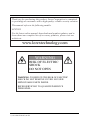 2
2
-
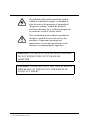 3
3
-
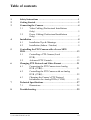 4
4
-
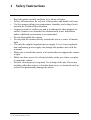 5
5
-
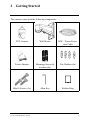 6
6
-
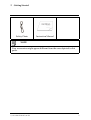 7
7
-
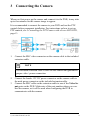 8
8
-
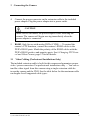 9
9
-
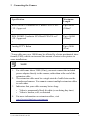 10
10
-
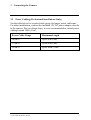 11
11
-
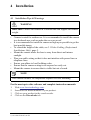 12
12
-
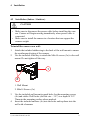 13
13
-
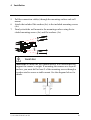 14
14
-
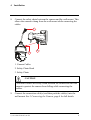 15
15
-
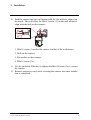 16
16
-
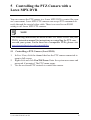 17
17
-
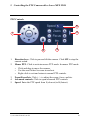 18
18
-
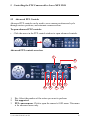 19
19
-
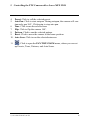 20
20
-
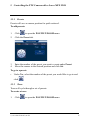 21
21
-
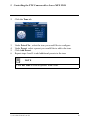 22
22
-
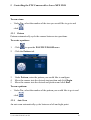 23
23
-
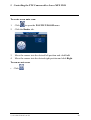 24
24
-
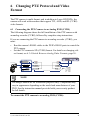 25
25
-
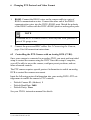 26
26
-
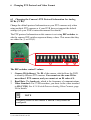 27
27
-
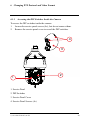 28
28
-
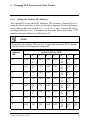 29
29
-
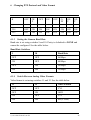 30
30
-
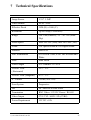 31
31
-
 32
32
-
 33
33
-
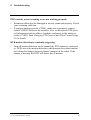 34
34
-
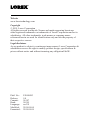 35
35
-
 36
36
-
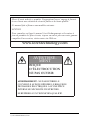 37
37
-
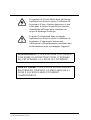 38
38
-
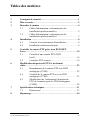 39
39
-
 40
40
-
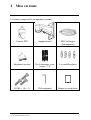 41
41
-
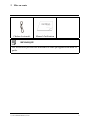 42
42
-
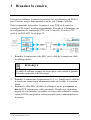 43
43
-
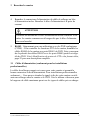 44
44
-
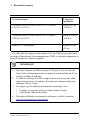 45
45
-
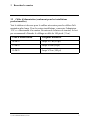 46
46
-
 47
47
-
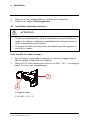 48
48
-
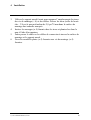 49
49
-
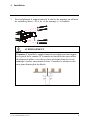 50
50
-
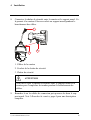 51
51
-
 52
52
-
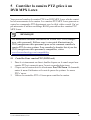 53
53
-
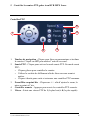 54
54
-
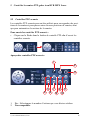 55
55
-
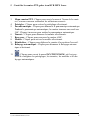 56
56
-
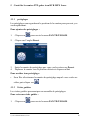 57
57
-
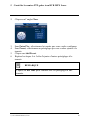 58
58
-
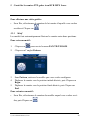 59
59
-
 60
60
-
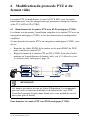 61
61
-
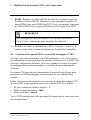 62
62
-
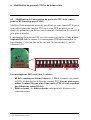 63
63
-
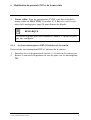 64
64
-
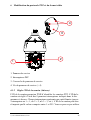 65
65
-
 66
66
-
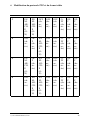 67
67
-
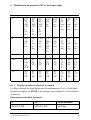 68
68
-
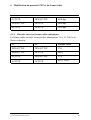 69
69
-
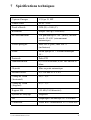 70
70
-
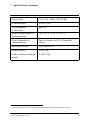 71
71
-
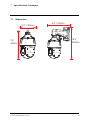 72
72
-
 73
73
-
 74
74
-
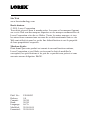 75
75
-
 76
76
-
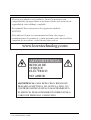 77
77
-
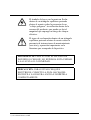 78
78
-
 79
79
-
 80
80
-
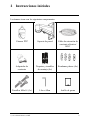 81
81
-
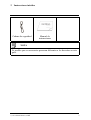 82
82
-
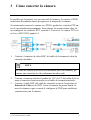 83
83
-
 84
84
-
 85
85
-
 86
86
-
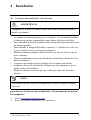 87
87
-
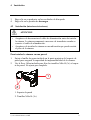 88
88
-
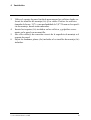 89
89
-
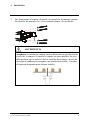 90
90
-
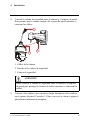 91
91
-
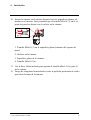 92
92
-
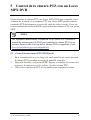 93
93
-
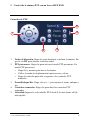 94
94
-
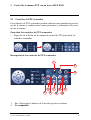 95
95
-
 96
96
-
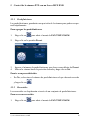 97
97
-
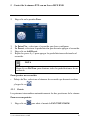 98
98
-
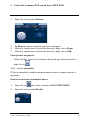 99
99
-
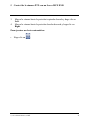 100
100
-
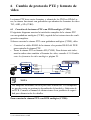 101
101
-
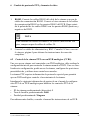 102
102
-
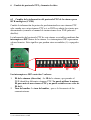 103
103
-
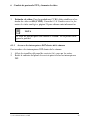 104
104
-
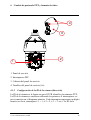 105
105
-
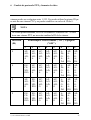 106
106
-
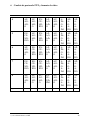 107
107
-
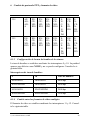 108
108
-
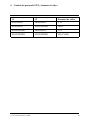 109
109
-
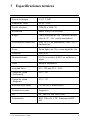 110
110
-
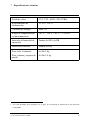 111
111
-
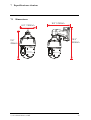 112
112
-
 113
113
-
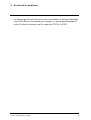 114
114
-
 115
115
-
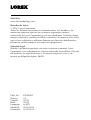 116
116
Lorex LZV2925B-2PK Manual de usuario
- Categoría
- Cámaras de seguridad
- Tipo
- Manual de usuario
- Este manual también es adecuado para
en otros idiomas
- français: Lorex LZV2925B-2PK Manuel utilisateur
- English: Lorex LZV2925B-2PK User manual
Artículos relacionados
-
Lorex MPX1616W Guía de inicio rápido
-
Lorex LEV2522PK2BW Guía de inicio rápido
-
Lorex LW1633VW Guía de inicio rápido
-
Lorex LZV2622BW-4PK Manual de usuario
-
Lorex LZV2722 Manual de usuario
-
Lorex E881AP Guía de inicio rápido
-
Lorex LW2110 Manual de usuario
-
Lorex LNZ32P4 SERIES Manual de usuario
-
Lorex H32A Series H32A2TU-W 2K Wire-Free Security System Guía de inicio rápido
-
Lorex LW2900 SERIES Manual de usuario
Otros documentos
-
FLIR C346ZC252 Manual de usuario
-
FLIR C233EC - C233ECP Guía de inicio rápido
-
Axis Communications Outboard Motor YP3040 Manual de usuario
-
Axis YP3040 Pan-Tilt Motor Guía de instalación
-
Lorex Technology 6-Pin Manual de usuario
-
NIGHT OWL CAM-2PK-DP2LSA Guía de instalación
-
Lorex Technology 250FT Manual de usuario
-
NIGHT OWL THD Series Guía del usuario
-
CAME XTHD10MF, XTHD20MF Guía de instalación
-
CAME XTHD10BF, XTHD20BF Guía de instalación